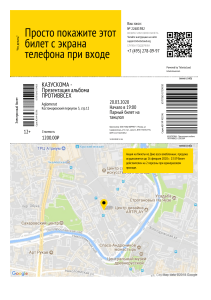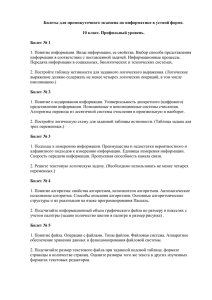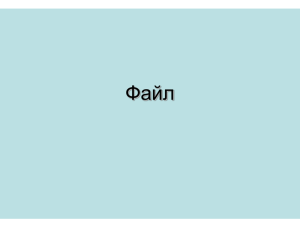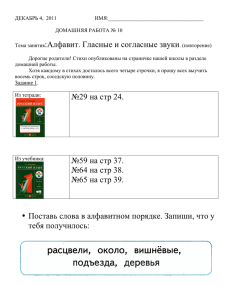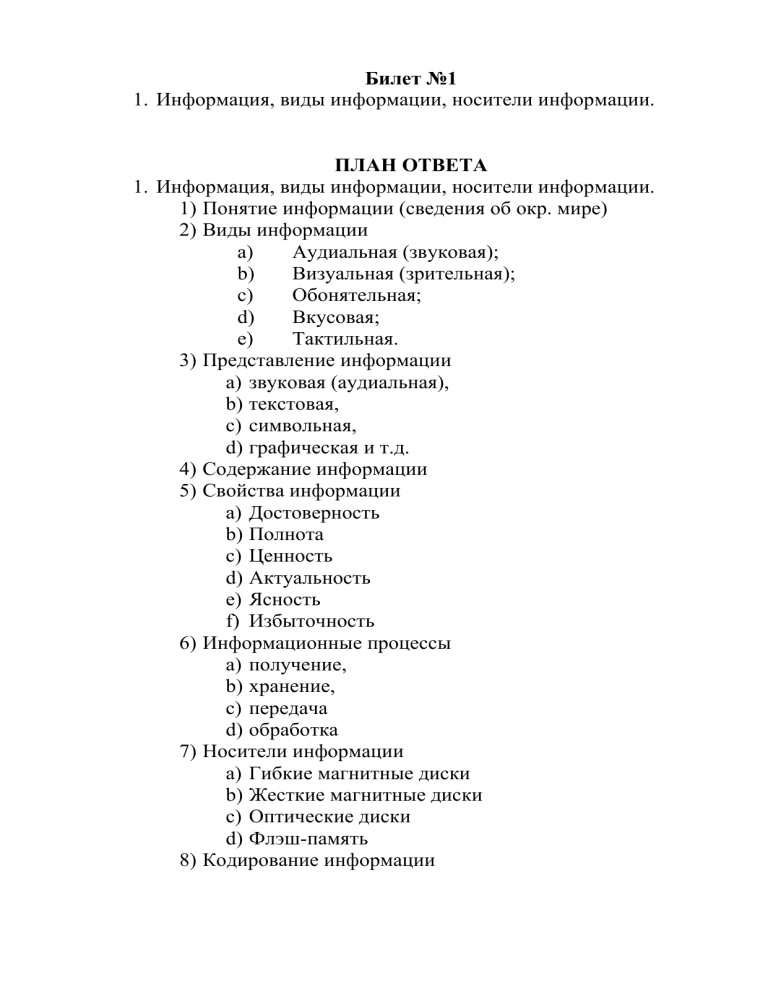
Билет №1
1. Информация, виды информации, носители информации.
ПЛАН ОТВЕТА
1. Информация, виды информации, носители информации.
1) Понятие информации (сведения об окр. мире)
2) Виды информации
a)
Аудиальная (звуковая);
b)
Визуальная (зрительная);
c)
Обонятельная;
d)
Вкусовая;
e)
Тактильная.
3) Представление информации
a) звуковая (аудиальная),
b) текстовая,
c) символьная,
d) графическая и т.д.
4) Содержание информации
5) Свойства информации
a) Достоверность
b) Полнота
c) Ценность
d) Актуальность
e) Ясность
f) Избыточность
6) Информационные процессы
a) получение,
b) хранение,
c) передача
d) обработка
7) Носители информации
a) Гибкие магнитные диски
b) Жесткие магнитные диски
c) Оптические диски
d) Флэш-память
8) Кодирование информации
ОТВЕТ НА БИЛЕТ
1. Понятие информации
Слово “информация” происходит от латинского слова informatio,
что в переводе означает сведение, разъяснение, ознакомление.
Понятие “информация” в курсе информатики является базовым
(основным), его нельзя дать через другие, более простые понятия. В
геометрии, например, базовыми являются понятия: “точка”, “луч”,
“плоскость”. Содержание базовых понятий в любой науке поясняется на примерах или выявляется путем сопоставления с содержанием других понятий.
Информация – это сведения об окружающем мире, которые повышают уровень осведомленности человека.
Восприятие информации
Информацию до человека доносят его органы чувств:
Глазами люди воспринимают зрительную информацию;
Органы слуха доставляют информацию в виде звуков;
Органы обоняния позволяют ощущать запахи;
Органы вкуса несут информацию о вкусе еды;
Органы осязания позволяют получить тактильную информацию.
Свойства информации.
1. Понятность (на понятном языке, понятными терминами)
2. Полезность (информация должна иметь практическую ценность)
3. Достоверность (информация должна быть правдивой)
4. Актуальность (своевременность)
5. Полнота (информация полна, если ее достаточно для принятия решений)
6. Точность (определяется степенью близости к реальному состоянию объекта, процесса, явления)
Понятие информационного процесса.
Действия, выполняемые с информацией, называются информационными процессами. Выделяют следующие информационные процессы:
1. Процесс передачи информации, который включает в себя:
ввод (сбор, получение) информации;
вывод информации;
передачу информации.
2. Процесс обработки (преобразования) информации
3. Процесс хранения информации (в собственной памяти, или на
внешних носителях)
Носители информации
Внутренняя память
Процессор компьютера может работать только с теми данными, которые хранятся в ячейках его оперативной памяти.
Рассмотрим принципиальную схему ее организации (не путать с
техническими элементами) .
Память можно представить наподобие листа из тетради в клеточку.
В каждой клетке может храниться в данный момент только одно из
двух значений: нуль или единица.
Внешняя память
Основной функцией внешней памяти компьютера является способность долговременно хранить большой объем информации (программы, документы, аудио- и видеоклипы и т. д.). Устройство, которое обеспечивает запись/считывание информации, называется
накопителем или дисководом, а хранится информация на носителях (например, дискетах).
Гибкие магнитные диски
Гибкие магнитные диски (floppy disk) помещаются в пластмассовый корпус. Такой носитель информации называется дискетой.
Дискета вставляется в дисковод. Магнитная головка дисковода
устанавливается на определенную концентрическую дорожку диска, на которую и записывается (или считывается) информация.
Жесткие магнитные диски
Жесткий диск (HDD — Hard Disk Drive) относится к несменным
дисковым магнитным накопителям. Первый жесткий диск был разработан фирмой IBM в 1973 г. и имел емкость 16 Кбайт. Жесткие
магнитные диски представляют собой несколько десятков дисков,
размещенных на одной оси, заключенных в металлический корпус
и вращающихся с высокой угловой скоростью.
Лазерные дисководы и диски
Лазерные дисководы используют оптический принцип чтения информации. На лазерных дисках CD (CD — Compact Disk, компакт
диск) и DVD (DVD — Digital Video Disk, цифровой видеодиск) информация записана на одну спиралевидную дорожку (как на грампластинке), содержащую чередующиеся участки с различной отражающей способностью. Лазерный луч падает на поверхность вращающегося диска, а интенсивность отраженного луча зависит от
отражающей способности участка дорожки и приобретает значения
0 или 1
Flash-память - это энергонезависимый тип памяти, позволяющий
записывать и хранить данные в микросхемах. Устройства на основе
flash-памяти не имеют в своём составе движущихся частей, что
обеспечивает высокую сохранность данных при их использовании в
мобильных устройствах.
Кодирование информации
Представление информации с помощью какого-либо языка называют кодированием.
Код – набор символов для представления информации.
Кодирование – процесс представления информации в виде кода.
Двоичная система
Знаменитый немецкий ученый Г.В. Лейбниц предложил еще в XVII
веке уникальную и простую систему счисления. «Вычисление с
помощью двоек…, сведение чисел к простейшим началам (0 и 1)».
Сегодня такой способ представления информации, с помощью языка содержащего два символа 0 и 1, широко используется в технических устройствах.
За единицу измерения информации принимается 1 бит - такое
количество информации, которое содержит сообщение, уменьшающее неопределенность знаний в два раза.
Что такое неопределенность знаний? Поясним на примере.
Допустим, вы бросаете монету, загадывая: орел или решка? Любой
из вариантов ответа уменьшает неопределенность в 2 раза и, следовательно, количество информации равно 1 биту.
Биты и байты
Эти два символа 0 и 1 принято называть битами (от англ. binary
digit – двоичный знак).
Бит – наименьшая единица измерения информации и обозначается двоичным числом.
Более крупной единицей изменения объема информации принято считать 1 байт, который состоит из 8 бит.
1 байт = 8 битов.
Для представления информации в компьютере используется двоичное кодирование, т.к. технические устройства компьютера могут
сохранять и распознавать не более двух различных состояний
(цифр): намагничен / размагничен (участок поверхности магнитного носителя информации), отражает/не отражает (участок поверхности лазерного диска); и т.д.
Информация на компьютере представлена в машинном коде, алфавит которого состоит из цифр (0 и 1). Каждая цифра машинного кода несет информацию в 1 бит.
Единицы измерения объема информации
Название
Условное
обозначение
Соотношение с другими единицами
Килобит
Кбит
1 Кбит = 1024 бит = 210 бит ≈ 1000 бит
Мегабит
Мбит
1 Мбит = 1024 Кбит = 220 бит ≈ 1 000 000 бит
Гигабит
Гбит
1 Гбит = 1024 Мбит = 230 бит ≈ 1 000 000 000 бит
Килобайт
Кбайт (Кб)
1 Кбайт = 1024 байт = 210 байт ≈ 1000 байт
Мегабайт
Мбайт (Мб)
1 Мбайт = 1024 Кбайт = 220 байт ≈ 1 000 000 байт
Гигабайт
Гбайт (Гб)
1 Гбайт = 1024 Мбайт = 230 байт ≈ 1 000 000 000 байт
Информация, виды информации, носители информации.
Со времен древнегреческого мыслителя Аристотеля известно, что
человек воспринимает окружающий мир с помощью зрения, слуха,
осязания, вкуса и обоняния. Воздействия окружающего мира на органы чувств — лучи света, звуки, запахи — в головном мозге человека преобразуются в понятные образы. Эти образы содержат сведения об окружающих объектах и называются информацией.
Большую часть информации человек получает с помощью зрения и
слуха. Осязание дает информацию о форме мелких предметов, их
поверхности, температуре окружающего воздуха. При помощи особых рецепторов мы получаем вкусовую информацию. Обоняние
дает возможность получать информацию о запахах.
Головной мозг позволяет человеку запоминать (накапливать) полученную информацию. Даже грудной ребенок с первых дней начинает узнавать свою маму. С возрастом объем запоминаемой информации увеличивается. Мы говорим, что человек получает знания и опыт.
Но человек не только получает и накапливает информацию. Окружающий мир в его сознании может причудливо изменяться, преобразовываться в фантазии, сказки. И скатерть-самобранку, и сапогискороходы, и ковер-самолет человек придумал. Он сам может создавать информацию, которую нельзя почерпнуть из действительности.
Информация — это сведения о положении и свойствах объектов и явлений окружающего мира, представления, суждения и
фантазии людей.
В обыденной жизни вместо слова «информация» мы говорим «данные», «факты», «знания», «опыт», «описания», «новости» и т. п.
Жизнь на Земле появилась миллиарды лет назад. Одно из отличий
живых существ от объектов неживой природы состоит в том, что
живые существа должны постоянно получать пищу, питаться. Животные ищут себе пищу, стараются не стать добычей для хищников. Поэтому для животных очень важна информация о том, где
находится пища и как ведут себя враги.
Мир живой природы дает великое множество примеров, когда органы чувств достигли удивительного совершенства. Достаточно
вспомнить о зоркости глаза орла, круговом поле зрения стрекозы,
тонкости обоняния и слуха диких животных.
Встречаются у животных и органы чувств, которых человек не
имеет. Это боковая линия у рыб, ультразвуковой «локатор» у летучих мышей.
Звери и птицы постоянно собирают информацию о положении и
свойствах объектов окружающего мира. Например, белка в лесу
постоянно прислушивается к малейшим шорохам, следит за окружающей природой, собирая информацию о возможном нападении
врагов. Чтобы выжить, летом она должна знать, где растут грибы и
орехи, зимой — где они хранятся.
В живой природе огромную роль для выживания играют сообщества живых существ: семейные группы, стаи, колонии и т. п. В
основе сообществ в живой природе лежит обмен информацией
между ее членами. Эту роль информации можно проследить уже на
простейших примерах.
Курица и ее цыплята постоянно обмениваются звуками, чтобы
держаться вместе, чтобы курица могла в любой момент защитить
своих деток. Ведь цыпленок — такая отличная добыча для многих
хищников! По данным науки, даже не вылупившийся цыпленок
уже слышит свою маму, и сам подает ей сигналы из яйца.
Но самая главная роль информации состоит в другом. Информация
является основой непрерываемой смены, поколений в живой природе. Любой живой организм при рождении на клеточном уровне получает от своих родителей информацию, которая называется генетической, и передает ее своим детям.
Генетическая информация определяет, каким будет каждый рождающийся организм, его принадлежность к определенному роду и
виду. Проявляется генетическая информация в наследовании особенностей внешнего вида и черт характера родителей, предрасположенности к каким-то болезням. Только благодаря генетической
информации существует непрерываемая смена поколений каждого
рода живых существ.
С информацией человек имеет дело с самого рождения.
Прежде всего, информация нужна человеку для того, чтобы ориентироваться в пространстве Это помогает избежать опасностей..
В наше время, когда дороги заполнены движущимися машинами,
такая информация особенно важна.
Информация нужна человеку, чтобы принимать решения. Прежде
чем выполнить какую-нибудь работу, человек должен решить, что
и как делать. Решение принимается на основе информации.
Например, как одеться, что купить в магазине, что приготовить на
ужин, что посмотреть по телевизору, каким видом транспорта поехать в театр, кого пригласить на день рождения.
Особенно важно иметь нужную информацию тем, кто управляет
коллективами людей. Недаром говорят: «Кто владеет информацией,
тот правит миром». И наоборот, ошибка в принятии решения может
очень дорого стоить.
Информация важна для развития человека. Во время обучения человек не только накапливает информацию. Получая информацию и
работая с ней, человек развивает память и ум.
В мировой истории известны случаи, когда маленькие дети случайно попадали в звериные стаи и жили там долгое время. Возвратившись в человеческое общество, они так и не стали полноценными
людьми. Причина в том, что для развития им не хватило информационного обмена со старшими.
И, наконец, человек может просто получать удовольствие от информации. Он может наслаждаться увлекательной книгой, живописной картиной, красивой музыкой, захватывающим состязанием
спортсменов. Этому служат библиотеки, картинные галереи, концертные залы, кинотеатры, цирк, спортивные арены и т.. д.
Человек не в состоянии увидеть и услышать все сам. Поэтому для
сбора и доставки самой разнообразной информации созданы специальные средства: газеты, журналы, радио, телевидение. Они доступны каждому и называются средствами массовой информации
(СМИ).
Информация — это «пища» для ума, духовная пища человека, и человек постоянно в ней нуждается.
Понятие «общество» подразумевает общение, т. е. обмен информацией между членами общества. Благодаря обмену информацией,
общество организует совместные действия своих членов.
В человеческом обществе обмен информацией играет ту же роль,
что и в живой природе.
Коллективная охота в первобытные времена и самые грандиозные
проекты от египетских пирамид до современных космических
станций воплощались в жизнь объединением усилий многих людей.
Информация служит для регулирования жизни общества. Для этих
целей в обществе создано много информационных средств. Первое
из них — деньги, которые являются символом затрат труда на про-
изводство любой продукции. С помощью денег результаты своего
труда мы можем обменять на результаты чужого (получив зарплату, пойти в магазин и купить что-нибудь).
Человеческое общество обладает еще одной очень важной особенностью. Оно способно накапливать информацию и передавать
ее от поколения к поколению. На протяжении всей истории знания
и жизненный опыт отдельных людей накапливаются. Для этого
служат библиотеки, архивы, видеотеки и т. п. выше Накопление
информации является основой развития общества.
В информации различают содержание и форму представления.
Главное в информации — это, конечно, ее содержание, смысл. Содержание информации определяет, как и для чего она будет использована. Получатель информации оценивает такие свойства ее
содержания, как новизну, увлекательность, полезность, краткость, доступность, изменчивость и др.
Информация одного и того же содержания может быть представлена в разных формах. Например, информация о приезде популярного певца может быть представлена в форме афиши на улице, объявления по радио или телевидению, заметки в газете.
Разные формы представления информации связаны с разными органами чувств человека.
Визуальная информация — это информация в форме, которую
мы воспринимаем зрением. Такую информацию дают рисунки,
фотографии, надписи, тексты, кинофильмы. Визуальная информация заключена в положении, форме, цвете, движении живых существ, предметов и явлений.
Звуковая информация — это информация в форме, которую мы
воспринимаем слухом. Звуковой информацией является человеческая речь, музыка, сигнальные звуки (например, школьный звонок,
сигналы точного времени по радио, сирена машины «скорой помощи»).
Кроме основных форм представления информации, существуют и
другие.
Тактильная информация — это информация, которая воспринимается осязанием. Для человека очень важно не только увидеть (визуальная форма), но и потрогать (тактильная форма). Только
тогда человек убеждается, что видимое не является результатом
обмана или воображения.
Вкусовая информация — это информация в форме молекул различ-
ных веществ, которая воспринимается вкусовыми рецепторами во
рту человека.
Информация о запахах — информация в форме молекул различных
веществ, которая воспринимается особыми рецепторами в носу человека.
Одну и ту же информацию человек может получать в разных формах. У глухих, например, в общении обычная человеческая речь
заменяется языком жестов (визуальная форма заменяет звуковую).
Слепые для чтения используют систему неровностей на специальной бумаге, которую они ощупывают пальцами (тактильная форма
заменяет визуальную).
Бывают формы представления информации, которые человек непосредственно своими органами чувств воспринять не может. Чтобы
воспринять эту информацию, нужны специальные приборы.
Носитель информации — это явление или объект, который может переносить или хранить информацию.
Переносится информация чаще всего при помощи волновых явлений. Звуковая информация, например, переносится с помощью колебаний воздуха. Носителем информации в этом случае служит явление колебания воздуха. Визуальная информация переносится с
помощью лучей света (носитель — явление электромагнитных колебаний). Органы слуха и зрения преобразуют эти колебания в
нервные импульсы. Нервные импульсы поступают в мозг человека
и складываются в понятные образы.
Для хранения информации используются другие носители. Самый
древний из них — память.
Память — это сложная функция головного мозга, которая служит
для хранения информации. Этим носителем информации обладают
человек и высокоразвитые животные.
Память человека — носитель очень своеобразный. Нею жизнь,
например, в памяти человека хранятся имена друзей и близких,
важные и интересные эпизоды биографии. А вот запомнить хотя бы
на время тридцатизначное число могут немногие. Чтобы иметь
возможность надежно хранить и накапливать информацию, человечество со временем научилось использовать для хранения носители, которые называют твердыми.
Твердый носитель — это материал или изделие, которые могут
служить для хранения информации. На твердые носители информацию записывают, с твердых носителей — читают, считывают
или воспроизводят.
Сначала для записи визуальной информации использовались скалы
(наскальные рисунки) и шкуры животных. Потом была изобретена
письменность (запись информации с помощью специальных знаков). В качестве носителя информации стали использовать глиняные таблички (клинопись), папирус, бересту (берестяные грамоты),
ткань.
Изобретение бумаги стало началом новой эпохи в развитии цивилизации. Бумага сделалась незаменимым твердым носителем информации на долгое время. Главную роль при этом сыграли ее небольшой вес и объем, возможность промышленного изготовления,
простота приспособлений для записи (перья, ручки, чернила, карандаши), легкость чтения (нужно только освещение). С изобретением печатных станков стало возможным массовое распространение печатной продукции: книг, газет, журналов.
В нынешнем столетии научно-технический прогресс привел к
изобретению новых носителей. Информация теперь переносится с
помощью электромагнитных колебаний самых разных диапазонов
(радиоволн, ультразвуковых и инфракрасных колебаний). Появились новые виды твердых носителей: фото- и кинопленка, граммофонные пластинки, магнитная пленка, компакт-диски.
Вместе с новыми носителями появились и новые формы представления информации на них — технические. Это бороздки на грампластинках, магнитные неоднородности на магнитной пленке и т.
д. Без специальных приборов информацию в технических формах
представления невозможно ни записать, ни прочитать. Для этого
служат фото-и киноаппараты, фотоувеличители и кинопроекторы,
видеокамеры, магнитофоны, видеомагнитофоны, электрофоны, CDпроигрыватели. Приспособления для записи и воспроизведения
информации сильно усложнились, но появилась возможность записывать информацию о движении объектов (кино и видео), звуковую
информацию, возросло качество воспроизведения записанной информации.
Рассмотрим теперь формы записи визуальной информации на традиционных твердых носителях. На бумаге информацию обычно
представляют в текстовой и графической формах. Графическая
возникла исторически раньше текстовой.
Графическая информация (информация в графической форме)
— это визуальная информация, представленная на твердом носите-
ле в форме графиков, рисунков, схем, чертежей, фотографий, картин и т. п.
Текстовая информация (информация в текстовой форме, текст)
— это визуальная информация, представленная на твердом носителе с помощью символов из некоторого набора (алфавита).
Обычно при записи текстовой информации все символы записываются в строку. В этом случае говорят, что текстовая информация
имеет алфавитно-цифровую форму (алфавитно-цифровая информация).
Алфавитно-цифровую форму имеют также тексты программ для
компьютеров, которые используют особые системы записи (языки
программирования).
Если для представления текстовой информации используют только
цифры, то говорят, что информация представлена в цифровой форме (частный случай алфавитно-цифровой).
Если для представления текстовой информации используют только
цифры, то говорят, что информация представлена в цифровой форме (частный случай алфавитно-цифровой). пеней, знаки корня,
суммы, интеграла и др.). В этом случае говорят, что текст имеет
расширенную алфавитно-цифровую форму, или просто — текст с
формулами.
Особую форму записи представляют ноты — алфавит символов для
записи музыкальных произведений. Нотная форма текстовой информации легко узнаваема по внешнему виду и является единой
для музыкантов всего мира.
ИНФОРМАЦИЯ
По форме восприятия
Визуальная
Звуковая
Тактильная
Обонятельная
Вкусовая
По форме представления
Текстовая
Числовая
Графическая
Музыкальная
По качеству проявления
Полезная
Бесполезная
По общественному значению
Массовая:
повседневная, общественнополитическая, эстетическая и
др.
Специальная:
Научная, техническая, управ-
По целям использования
Нормативная
Плановая
Справочная
Отчетная
Аналитическая
Билет № 2
1. Понятие алгоритма. Способы записи алгоритмов: словесное
описание, блок-схема, программа. Типы алгоритмов. Примеры.
ПЛАН ОТВЕТА
1. Понятие алгоритма. Способы записи алгоритмов: словесное описание,
блок-схема, программа. Типы алгоритмов. Примеры.
1) Понятие алгоритма. Происхождение термина
2) Исполнитель
3) Система команд исполнителя
4) Свойства алгоритма
5) Форма представления алгоритма
a)
словесная;
b)
графическая; Структурная (блок-) схема алгоритма
c)
псевдокоды;
d)
программная.
6) Преимущества и недостатки форм записи алгоритмов
7) Виды алгоритмов
a)
Линейный алгоритм.
b)
Разветвляющийся алгоритм.
c)
Циклический алгоритм.
ОТВЕТ НА БИЛЕТ
Происхождение самого термина "алгоритм" непосредственно связано с математикой. Оно появилось в результате искажения имени арабского математика IX века н. э. Мухаммеда бен-Муса аль-Хорезми. Он изложил общие правила выполнения действий над числами, представленными в десятичной форме. Существенно
было то, что эти правила могли быть применены к любым числам.
Сторонников аль-Хорезми начали называть алгоритмиками, а под словом "алгоритм" стали понимать систему правил, обладающих некоторыми определенными свойствами.
Таким образом алгоритм - это точное предписание, определяющее процесс
перехода от исходных данных к искомому результату.
Ценность алгоритма заключается в том, что он позволяет решить не одну какую-либо задачу, а целый класс задач, отличающихся только своими исходными
данными.
Исполнителем алгоритма называют человека, живое существо или автоматическое устройство, которое способно к восприятию и исполнению команд.
Перечень команд, которые воспринимает и может исполнить исполнитель,
называют системой команд исполнителя. Каждый алгоритм предназначен для
определенного исполнителя.
Свойства алгоритма
1. Дискретность - разбиение алгоритма на ряд отдельных законченных шагов(действий).
2. Понятность(однозначность) - однозначное понимание каждого шага алгоритма
разными исполнителями.
3. Результативность - выполнение всякого алгоритма должно закончиться получением конкретного результата.
4. Правильность - алгоритм считается правильным если результат его выполнения верный.
5. Массовость - возможность применения алгоритма к широкому классу однотипных задач.
Формы представления алгоритма
1. Словесная
2. Графическая (с помощью блок-схем).
3. На алгоритмическом языке
4. На языках программирования (Паскаль, Бейсик и т. д.)
Форма записи алгоритма при которой ясен порядок исполнения команд наз.
словесной.
Примером может служить алгоритм кипячения воды в электрочайнике:
Налить воды в чайник.
Поставить чайник на электроплиту.
Включить электроплиту.
Подождать пока вода закипит.
Выключить электроплиту.
Блок-схема (графическая форма)
Блок начала и конца алгоритма
Информационный блок или блок вводавывода
Функциональный или блок присваивания
Логический или блок проверки условия
Связующий блок
Блок заголовка цикла
С помощью этих блоков составляют схему решения задачи.
Для оформления алгоритма на алгоритмическом языке используют служебные
слова. Так перед именем алгоритма записывают служебное слово алг. Текст алгоритма начинается служебным словом нач, а заканчивается служебным словом
кон. Команды записанные между словами нач и кон составляют тело алгоритма.
алг Имя алгоритма
нач
1.Команда
2.Команда
3.Команда
кон
Типы алгоритмов
В зависимости от того, каков порядок исполнения команд, можно выделить
три типа алгоритмов: линейные алгоритмы, разветвляющиеся алгоритмы, алгоритмы
с повторениями.
Алгоритм в котором исполнитель все команды исполняет одну за другой в порядке их записи, независимо не от каких условий наз. линейным.
Линейные алгоритмы
Пример решения задачи
графическая форма
начало
Ввод r
S:= 3.14r2
Вывод s
конец
язык программирования
program Ploshad;
var
r,S:real;
Begin
writeln(‘Введите значение радиуса’);
readln(r);
S:=Pi*sqr(r);
writeln(‘Площадь круга равна ’,S);
End.
Если же при решении задачи необходимо принимать решения в зависимости от
создавшейся ситуации, то в алгоритме нужно использовать ветвление.
Ветвление (развилка) - это такая форма организации действий, при которой в
зависимости от выполнения или невыполнения некоторого условия совершается
либо одна либо другая последовательность действий.
Имеется две существенно различные формы записи ветвлений: полная и неполная.
Описание ветвления графическим способом
Полная форма ветвления
Неполная форма ветвления
да
Условие
не
т
действие
Описание ветвления на языке программирования
Условный оператор
Оператор выбора
IF (условие)
CASE K OF
THEN действие 1
K1:S1;
…
ELSE действие 2;
Kn:Sn;
End;
Пример решения задачи с использованием ветвления
графическая форма
язык программирования
начаВвод
a, b
a> b
Y:= a
Y:= b
Вывод Y
program BID;
var
a,b,Y:real;
Begin
writeln(‘Введите значение a и b’);
readln(a,b);
if a>b
then Y:=a
else Y:=b;
writeln(‘Y = ’,Y);
End.
конец
При наличии более одного оператора после слов
ключать
then или else необходимо за-
операторы в операторные скобки begin … end;
Повторение - это набор команд, который исполняется до тех пор, пока выполняется некоторое условие.
Алгоритмы, которые содержат команду повторения, называются алгоритмами с
повторениями.
Цикл с предусловием
Цикл с параметром
Цикл с постусловием
WHILE
FOR
REPEAT
Описание графическим способом
нет
условие
да
серия операторов
условие
циклада
нет
серия операторов
серия
операторов
да
нет
ПРИМЕР: Вывести нечетные числа из интервала от 1 до 10
условие
Цикл " WHILE "
Цикл " REPEAT "
Цикл " FOR
"
Пример решения задачи на языке программирования
I:=1;
for i:=1 to 10 do
I:=1;
repeat
begin
while I<=10 do
writeln(I);
writeln(I);
begin
I:=I+2;
I:=I+2;
writeln(I);
until I>10;
end;
I:=I+2;
end;
Билет № 3
Назначение устройств компьютера: процессор, оперативная память, монитор, принтер, сканер, веб-камера. Устройства долговременного хранения информации.
ПЛАН ОТВЕТА
1. Основные устройства компьютера, выполняющие ввод, вывод,
хранение и обработку информации.
1) Магистрально-модульный принцип построения компьютера
(Модульный принцип позволяет потребителю самому комплектовать нужную ему конфигурацию компьютера и производить при
необходимости ее модернизацию)
2)
ПК – взаимосвязанные компоненты процессора, памяти, устройств ввода и вывода
3) Современный персональный компьютер состоит из нескольких основных конструктивных компонент:
•
системного блока;
•
монитора;
•
клавиатуры;
•
манипуляторов.
В системном блоке размещаются:
•
микропроцессор;
•
блок питания;
•
накопитель на жёстких магнитных дисках;
•
накопитель на гибких магнитных дисках;
•
системная плата;
•
платы расширения;
•
накопитель CD-ROM;
и др.
Внутренняя память (оперативная, постоянная, кэш-память)
К внешним устройствам относятся:
• внешняя память;
• устройства ввода информации;
• устройства вывода информации;
• диалоговые средства пользователя
•
видеотерминалы (мониторы)
• средства связи и телекоммуникации.
сетевые адаптеры. (модем)
ОТВЕТ НА БИЛЕТ
Основные
устройства
компьютера,
выполняющие
ввод, вывод, хранение и обработку информации.
Современный компьютер состоит из взаимосвязанных между собой
компонентов процессора, памяти, устройств ввода и вывода.
Процессоры и их назначение
Центральным устройством любого компьютера является процессор, который располагается на материнской плате, размещенной в
системном блоке.
Процессор представляет собой устройство, предназначенное
для обработки и управления работой всего компьютера.
Центральный процессор состоит из нескольких устройств: устройства управления, арифметико-логического устройства и регистров для хранения промежуточной информации.
Работа центрального процессора может быть представлена в виде
алгоритма из трех основных действий:
1. Найти и выбрать очередную команду программы из памяти компьютера.
2. Распознать тип команды, т.е. декодировать ее.
3. Выполнить команду и вернуться к шагу 1.
В этом алгоритме каждому из устройств центрального процессора
отведена своя функциональная роль. Устройство управления отвечает за вызов команды и распознавания ее типа. Арифметикологическое устройство выполняет простейшие арифметические
операции (сложение и вычитание) и логические операции. Регистры процессора представляют собой память одинакового небольшого размера (16, 32 байта) и хранят некоторые выполняемые команды программы, адреса этих команд и промежуточные данные.
Современный процессор представляет собой микросхему, или чип
(от англ. Chip), поэтому его называют микропроцессором.
Наиболее важными характеристиками современных процессоров
является тактовая частота и разрядность.
В настоящее время массово производится несколько типов процессоров. Например, корпорация Intel предлагает процессоры Celeron,
Pentium, а корпорация AMD - Duron и Athlon. У каждого типа процессоров есть свои достоинства и недостатки. Обычно выбор процессора основан на соотношении цена/производительность для
определенного круга задач.
Сравнить тактовую частоту процессоров можно с помощью таблицы:
Тип процессора
Тактовая частота процессора
Intel 80486
25-100 МГц
Pentium II
233 - 400 МГц
Pentium IV
1,8 ГГц
Celeron
1,8 ГГц
Athlon XP
1,8 ГГц
Duron
1,6 ГГц
При разработке современных компьютеров производители пытаются решить сразу несколько очень важных задач: процессор должен
выполнять все большее число команд за единицу времени, команды
должны быстро и легко распознаваться, количество регистров для
хранения промежуточных данных необходимо постоянно увеличивать. Для более мощных компьютеров и компьютерных систем используются различные архитектуры, позволяющие одновременно
работать нескольким процессорам параллельно (мультипроцессорность) или организуется параллельная работа нескольких компьютеров в одной вычислительной системе и др.
Память компьютера
Одним из важнейших компонентов компьютера является его память. В памяти компьютера хранятся программы и данные. Существуют различные способы классификации памяти. По способу
размещения память разделяется на внутреннюю (электронную) и
внешнюю память. Вся информация хранится в памяти компьютера
под определенными адресами.
Внутренняя память компьютера
Внутренняя компьютерная память, размещаемая на системной плате, состоит из нескольких частей: оперативной памяти (ОЗУ –
оперативное запоминающее устройство), постоянной памяти
(ПЗУ – постоянно запоминающее устройство), кэш-памяти (Рис.
1.1).
Оперативная память (ОЗУ) используется в основном для размещения выполняемых пользователем программ и данных в течение
всего времени работы компьютера. Кроме этого в оперативную память после включения компьютера записываются некоторые программы операционной системы.
Постоянная память (ПЗУ) содержит данные, используемые при
работе с компьютером, которые при его отключении сохраняются.
Данные в ПЗУ обычно записываются в процессе производства (однократно программируемая память). Однако в настоящее время используются электронные перепрограммируемые ПЗУ (многократно
программируемая память). Постоянная память может строиться
также по типу флэш-памяти.
Процессоры в компьютере всегда обрабатывают и выполняют команды по времени быстрее, чем его затрачивается на доступ к памяти. Поэтому для ускорения работы компьютера разработчиками
была создана быстрая по времени доступа кэш-память (англ. cache
– склад, тайник). Идея использования кэш-памяти строится на том,
что в ней хранятся наиболее часто используемые процессором данные. Если процессору требуются какие-либо данные, он обращается сначала к быстрой кэш-памяти. Если нужные данные отсутствуют, то просматривается более медленная оперативная память.
Внешняя память компьютера
Каким бы не был объем внутренней памяти компьютера, его всегда
не хватает. В связи с этим большие объемы информации хранятся
на внешней памяти, которая размещается на магнитных и оптических дисках (Рис.1).
Необходимо четко различать понятия носитель информации и
устройства доступа к внешней памяти (накопители).
Устройства доступа к внешней памяти компьютера (накопители) –осуществляют физическое и логическое считывание и запись информации на соответствующий носитель информации.
К магнитным носителям информации относятся жесткий диск
(винчестер), и гибкие диски (англ. floppy disk) – дискеты.
В настоящее время помимо магнитных дисков появились оптические (лазерные) диски. Оптические диски использовались сначала
для записи телевизионных программ, а позднее стали применяться
для хранения информации в компьютерах. Первый оптический
диск был создан в 1980 году корпорацией Philips.
Оптические компакт диски делятся на CD-ROM (CD-R) диски
(анг. Compact Disk – Read Only Memory – компакт диск, предназначенный только для чтения) и CD-RW (CD-ReWritable- перезаписывающиеся компакт диски), а также цифровые видеодиски DVD
(англ. Digital Video Disk – цифровой видеодиск). Объем информации, хранящийся на оптических дисках, может в настоящее время
достигать 17 Гбайт и более.
Современный компьютер имеет различные внешние (периферийные) устройства для ввода-вывода информации. Каждое устройство
ввода или вывода информации подключается с помощью специального кабеля к контроллеру этого устройства.
Каждый контроллер управляет своим устройством и обеспечивает доступ этого устройства к компьютеру.
Программную поддержку работы устройств ввода-вывода выполняют специальные программы драйверы.
Внешние устройства ввода информации предназначены для
передачи информации в компьютер, представляя эту информацию в понятной для него форме.
Для систематизации знаний об устройствах ввода данных представим их классификацию на Рис. 2
Среди устройств ввода данных в компьютер вам уже знакомы клавиатура, устройство распознавания речи – микрофон, мышь и сканер. К устройствам бесклавиатурного ввода данных в компьютер
относятся также некоторые сенсорные устройства: оптические перья, сенсорные интерактивные доски и др.
К устройствам манипуляторам кроме мыши относятся трекбол и
джойстик.
Внешние устройства вывода информации предназначены для
передачи информации из компьютера, преобразуя эту информацию в форму понятную человеку.
Для закрепления представлений об устройствах вывода данных
представим их классификацию на Рис. 3
В настоящее время различают мониторы с вакуумным кинескопом
(электронно-лучевой трубкой) и жидкокристаллические мониторы.
Толщина жидкокристаллического монитора составляет только 1520% от толщины традиционного монитора.
Среди принтеров существует несколько типов: матричные, струйные и лазерные. Выбор принтера зависит от объема печати, качества печатных документов и цены принтера. Матричный принтер
работает достаточно медленно по сравнению с другими. Струйные
принтеры не очень дорогие, позволяют получать документы хорошего качества, в том числе и цветные. Если количество печатаемых
документов очень большое, лучше использовать лазерный принтер.
Для вывода графической информации, создания схем, карт используются плоттеры. Размеры графических изображений на печатаемом материале у плоттеров значительно больше, чем у принтеров.
Память компьютера
Внутренняя
Постоянная
память
(ПЗУ)
Внешняя
Оперативная память
(ОЗУ)
Магнитные
диски
Кэш-память
Дискеты
Жесткие
диски
(винчестер)
Оптические диски
CD-R,
CD-RW
диски
DVD
диски
Внешние устройства
ввода
Устройства клавиатурного ввода данных
Устройства бесклавиатурного
ввода данных
Устройства манипуляторы
Клавиатура
Сканер
Мышь
Трекбол
Джойстик
Сенсорные
устройства
Цифровые фотоаппараты и
камеры
Внешние устройства
вывода
Мониторы
Принтеры
Устройства
звукового
вывода
(звуковые
колонки,
наушники )
Плоттеры
Билет № 4
Назначение операционной системы. Способы взаимодействия
пользователя с операционной системой (интерфейс): окна, меню.
ПЛАН ОТВЕТА
1. Назначение операционной системы.
1) Операционная система – комплекс программ, обеспечивающих
взаимодействие всех аппаратных и программных частей компьютера между собой и взаимодействие пользователя и компьютера
2) Структура операционной системы:
a) Ядро – переводит команды с языка программ на язык
«машинных кодов», понятный компьютеру.
b) Драйверы – программы, управляющие устройствами.
c) Интерфейс – оболочка, с помощью которой пользователь общается с компьютером.
3) Состав ОС программы (модули), предназначенные для:
a) организации и обслуживания файловой системы,
b) работы с устройствами компьютера (драйверы устройств),
c) выполнения вводимых пользователем команд (командный
процессор),
d) обеспечения графического интерфейса пользователя (с
помощью пиктограмм),
e) обслуживания дисков,
f) работы в сети (сервисные программы, утилиты),
g) получения справочной информации об ОС (справочная система)
4) Типология ОС
a) однозадачные (например, MS-DOS, MSX) и
b) многозадачные (OC EC, OS/2, UNIX, Windows 95)
a) однопользовательские (MS-DOS, Windows 3.x, ранние версии OS/2);
b) многопользовательские (UNIX, Windows NT)
ОТВЕТ НА БИЛЕТ
Операционная система – это самая главная программа
Операционная система (ОС) — комплекс программ системного
уровня, предназначенный для функционирования всех устройств
компьютера и поддержки работы его программ. ОС выполняет две
основные функции: обеспечение пользователю-программисту
удобств при работе с компьютером и повышение эффективности
использования компьютера путем рационального управления его
ресурсами.
Структура операционной системы:
Ядро – переводит команды с языка программ на язык «машинных кодов», понятный компьютеру.
Драйверы – программы, управляющие устройствами.
Интерфейс – оболочка, с помощью которой пользователь общается с компьютером.
Командный процессор (интерпретатор)
В состав операционной системы входит специальная программа —
командный процессор, которая запрашивает у пользователя команды и выполняет их. Пользователь может дать, например, команду
выполнения какой-либо операции над файлами (копирование, удаление, переименование), команду вывода документа на печать и т.
д. Операционная система должна эти команды выполнить.
Драйверы
К магистрали компьютера подключаются различные устройства
(дисководы, монитор, клавиатура, мышь, принтер и др.). В состав
операционной системы входят драйверы устройств — специальные
программы, которые обеспечивают управление работой устройств
и согласование информационного обмена с другими устройствами.
Любому устройству соответствует свой драйвер.
В настоящее время наиболее распространенными являются следующие ОС: Windows (различные версии, разработчик — фирма Microsoft, США) Mac OS (разные версии для персональных компьютеров Macintosh, разработчик — фирма Apple, США), Linux (разработчик — Линукс Торвалдс, Финляндия).
Linux — современная Unix-подобная многопользовательская сетевая операционная 32-разрядная система с сетевой оконной графи-
ческой системой X Window System для персональных компьютеров
и рабочих станций. ОС Linux поддерживает протоколы сети
Internet, работает с сетями на базе Novell и MS Windows. Все компоненты системы распространяются бесплатно с правом установки
для неограниченного числа пользователей. ОС
ОС Windows — современная удобная операционная система для
старших моделей персональных компьютеров IBM PC.
Основные отличительные особенности современных ОС:
дружественный графический (унифицированный пользовательский) интерфейс, где в различные программы заложены
одинаковые принципы работы;
Для упрощения работы пользователя в состав современных операционных систем, и в частности в состав Windows, входят программные модули, создающие графический пользовательский интерфейс. В операционных системах с графическим интерфейсом
пользователь может вводить команды посредством мыши, тогда
как в режиме командной строки необходимо вводить команды с
помощью клавиатуры.
автоматическое подключение новых устройств и программ
(ОС сама выполняет настройку нового оборудования; такой
принцип работы получил название «plug and play» — «подключи и используй»);
многозадачность (единый программный интерфейс, который
позволяет выполнять работу одновременно в нескольких программах, окнах, переносить информацию из одной программы
в другую;
многозадачный режим работы требует от ОС умения разделять память между программами и данными); режим полного
соответствия (формирование такого же изображения, как на
экране монитора, принцип WYSIWYG — «What You See Is
What You Get»).
Последний режим paботы является отличительным признаком современных сред визуального программирования (Delphi, Visual
Basic и др.).
ОС хранится на диске (обычно, С:\), который называют системным,
а также на системной дискете или компакт-диске. Основные функции ОС связаны с обеспечением различных интерфейсов: пользова-
теля (между пользователем и аппаратно-программными средствами), аппаратно-программного (между аппаратным и программным
обеспечением) и программного (между разными видами ПО). В
процессе работы ОС осуществляет диалог с пользователем, обеспечивает реакцию компьютера на ошибки и аварийные ситуации, обслуживает работу всей компьютерной системы.
В составе ОС можно выделить программы (модули), предназначенные для: организации и обслуживания файловой системы, работы с
устройствами компьютера (драйверы устройств), выполнения вводимых пользователем команд (командный процессор), обеспечения
графического интерфейса пользователя (с помощью пиктограмм),
обслуживания дисков, работы в сети (сервисные программы, утилиты), получения справочной информации об ОС (справочная система).
Часть ОС компьютера, постоянно находящаяся в оперативной памяти и управляющая всей ОС, образует ядро ОС, без которого невозможна организация работы на компьютере.
Автоматическая загрузка ОС происходит при включении компьютера.
Билет № 5
Понятие о файловой системе. Диск, файл, папка, путь к файлу,
размер файла.
ПЛАН ОТВЕТА
a)
b)
c)
d)
1. Понятие о файловой системе.
1) Папки и файлы
a)
тип файла,
b) имя файла.
a. имя файла
b. расширение
c) Стандартные расширения
d) .TXT - текстовые файлы
e) .DBF - файлы Базы Данных
f) .DOC - документы
g) .BAS - программа записанная на языке БЕЙСИК
h) .PAS - программа записанная на языке ПАСКАЛЬ
i) .COM - командные файлы
j) .EXE - исполняемые файлы
k) .BAT - пакетные файлы
l) Путь к файлу
m)
Полное имя файла
2) Файловая система.
3) Компоненты файловой системы:
a) файлы
b) каталоги
c) устройства ввода-вывода
4) Каталог, подкаталог, корневой каталог
5) Основные операции с файлами в операционной системе
* копирование – копия файла помещается в другой каталог;
* перемещение – сам файл перемещается в другой каталог;
* удаление – запись о файле удаляется из каталога;
* переименование – изменяется имя файла.
ОТВЕТ НА БИЛЕТ
Устройства долговременного хранения информации (дискеты,
диски, флэш-память и винчестер) предназначены для хранения любой информации.
Файлом наз. информация, которая хранится на магнитном диске под специальным именем.
Имя файла состоит из двух частей: собственно имени и расширения, которое начинается с точки. Например:
mars.com,
YORK7.DOC. Здесь до точки указаны собственно имена, а после
точки расширения. Расширения могут отсутствовать вовсе KLAD.
Есть расширения которые называют стандартными:
- .TXT - текстовые файлы
- .DBF - файлы Базы Данных
- .DOC - документы
- .BAS - программа записанная на языке БЕЙСИК
- .PAS - программа записанная на языке ПАСКАЛЬ
Программы которые можно запускать на выполнение имеют расширения:
- .COM - командные файлы
- .EXE - исполняемые файлы
- .BAT - пакетные файлы
Файловая система - это система хранения информации в виде
файлов.
Компоненты файловой системы:
1. файлы
2. каталоги
3. устройства ввода-вывода
Каждая операционная система реализует свою собственную
файловую систему. Так например файловая система Windows допускает использование собственно имени файла длиной до 256
символов. В русифицированной версии этой ОС для имен можно
использовать русские буквы.
Если файл с длинным именем рассматривается для ОС MS-DOS,
то автоматически ОС укорачивает имя до восьми символов.
Имена устройств ввода-вывода:
A: - дисковод для сменных дискет
B: - второй дисковод для сменных дискет
C:, D:, E: и др. - разделы винчестера
PRN - принтер
Каталог - это специальная область магнитного диска, в которой
записываются имена файлов. Имена каталогов , в отличие от имен
файлов записывают заглавными буквами и имеют расширения
крайне редко. Например ASTRA. Каталог содержит список имен
файлов, сведения об их размерах, дате и времени создания.
В одном каталоге (папке) файлы должны иметь разные имена, а в
разных могут иметь и одинаковые.
Главный каталог на диске называется - корневой.
В Windows корневой каталог диска получает имя дисковода, на
котором диск установлен, например С:.
В любом каталоге (папке) можно создать новый каталог подкаталог. Таким образом на магнитном диске можно создать
систему каталогов, которая имеет вид дерева.
Билет № 6
Операции с файлами и папками в операционной системе (создание, переименование, копирование, перемещение, удаление).
ПЛАН ОТВЕТА
a)
b)
c)
d)
1. Основные операции с файлами и папками в операционной системе (создание, переименование, копирование, перемещение,
удаление) (три способа!!!). ДРУЖЕСТВЕННЫЙ ИНТЕРФЕЙС
* копирование – копия файла помещается в другой каталог;
* перемещение – сам файл перемещается в другой каталог;
* удаление – запись о файле удаляется из каталога;
* переименование – изменяется имя файла.
2. Проводник и работа с файлами в нем
ОТВЕТ НА БИЛЕТ
В ОС Windows для работы с файлами служит программа, которая
носит название «Проводник». Проводник можно запустить на исполнение с помощью каскадного меню кнопки [Пуск или блицкомандой | Пуск |+ e (латинское).
Программа выводится на экран в стандартном окне. В левой части
окна программы изображается дерево папок (каталогов), в правой
— содержимое активной папки (каталога). В дерево папок (каталогов) разные дисководы входят на правах разных папок (каталогов).
Приемы работы с Проводником
Чтобы сделать активной папку (каталог) и вывести ее содержимое
на правую часть окна, нужно щелкнуть левой клавишей мыши по
значку папки (каталога) на дереве. Значок папки (каталога) автоматически «раскрывается», как папка с бумагами.
Знак левее значка папки (каталога) на дереве показывает, где в
папке (каталоге) есть вложенные папки (подкаталоги).
Чтобы показать на дереве вложенные папки (подкаталоги), нужно
щелкнуть левой клавишей мыши по значку левее значка папки (каталога). При этом знак «+» меняется на знак «-». Щелчок по значку
«-» сворачивает ветви с вложенными папками (подкаталогами).
Чтобы указать на файл в правой части окна, по его имени нужно
щелкнуть левой клавишей мыши. Имя файла выделяется в прямоугольник, который является файловым клавиатурным курсором.
В правой части окна можно работать файловым курсором, как на
панели Norton Commander. Единственное отличие состоит в том,
что выходить из папки (каталога) в правой части окна нужно щелчком левой клавиши мыши по виртуальной кнопке с изображением
желтой папки со стрелкой (на панели под строкой меню).
Проводник позволяет «запускать» и виртуальные объекты, если
предварительно установлено, какую прикладную программу нужно
запустить для загрузки в нее виртуального объекта.
Запуск файлов
Проводник позволяет запускать на исполнение файлы-программы с
расширениями .com, .exe, .bat. Для запуска по имени файлапрограммы в правой части окна дважды щелкают левой клавишей
мыши. Это еще один способ запуска программ в ОС Windows. Дру-
гие способы были связаны с Ярлыками на рабочем столе ОС и
каскадным меню кнопки [Пуск ].
Копирование и перенос файла
Существует несколько приемов копирования (переноса) файлов в
Проводнике. Рассмотрим один из них.
Сначала делают активной папку-источник. Потом на дереве папок
(каталогов) в левой части окна делают видимым значок папкиприемника. Это делают щелчками левой клавишей мыши по знакам
+ на дереве и линейкой прокрутки.
Теперь на имя файла для копирования (переноса) устанавливают
мышиный курсор, нажимают и удерживают левую клавишу мыши.
Для копирования файла на клавиатуре удерживают клавишу Ctrl и
делают протяжку мыши на значок каталога-приемника в левой части окна.
Для переноса файла на клавиатуре удерживают клавишу Shift, делают протяжку мыши на значок каталога-приемника в левой части
окна.
После протяжки могут появляться табло с запросом подтверждения
операции.
Копирование и перенос группы файлов
Для копирования (переноса) группы файлов выполняют все те же
действия, что и при копировании (переносе) одного файла. Группу
файлов в папке-источнике перед протяжкой мыши выделяют.
Если имена файлов в группе идут подряд одно за другим, то для
выделения группы щелкают по первому имени, а затем удерживают
клавишу Shift клавиатуры и щелкают по последнему имени в группе.
Если имена файлов группы расположены в списке произвольно, то
по ним поочередно щелкают левой клавишей мыши с удержанием
клавиши Ctrl клавиатуры.
Переименование файла
Чтобы переименовать файл, по его имени в правой части окна программы щелкают левой клавишей мыши, а затем через некоторое
время щелкают левой клавишей мыши по выделенному имени еще
раз.
Операцию можно начать и другими способами. Можно выделить
имя файла и ввести команду меню Файл| Переименовать. Можно
щелкнуть по имени файла правой клавишей мыши и в появившемся
контекстном меню выбрать пункт Переименовать.
Имя файла в списке выделяется тонкой рамкой и синим прямоугольником.
Если нужно набрать совершенно новое имя, то нажимают клавишу
клавиатуры Delete (Del). Старое имя из рамки удаляется, одновременно в ней появляется текстовый курсор. Новое имя вводят, как в
текстовом редакторе.
Если имя нужно слегка изменить, то по старому имени в рамке
щелкают левой клавишей мыши. Синий прямоугольник пропадает,
и появляется текстовый курсор. Имя изменяется нужным образом.
Для подтверждения изменений нужно щелкнуть левой клавишей
мыши в любое место окна программы (мимо имени файла). Для отмены изменений нужно нажать клавишу Esc клавиатуры.
Создание вложенной папки (подкаталога)
Операцию начинают с того, что делают активной папку (каталог), в
которой планируется создать новую папку (см. п. 62.3).
Вводят команду меню Файл|Создать!Папка. В правой
части окна появляется значок папки, а вместо имени — рамка с
точками в синем прямоугольнике.
Точки и синий прямоугольник удаляют нажатием клавиши Delete
(Del). Одновременно в рамке появляется текстовый курсор. Новое
имя вводят, как в текстовом редакторе.
Для подтверждения имени нужно щелкнуть левой клавишей мыши
в любое место окна программы (мимо имени папки).
Удаление файла
Чтобы удалить файл, по его имени в правой части окна программы
щелкают левой клавишей мыши и нажимают клавишу клавиатуры
Delete (Del). Появляется табло с запросом подтверждения. После
подтверждения файл удаляется.
Будьте очень внимательны при удалении файлов! Хотя в ОС Windows файлы удаляются из папок и хранятся какое-то время в особой папке с названием «Корзина» (корзина для ненужных бумаг),
ошибочное удаление файлов может привести к остановке компьютера.
Билет № 7
Представление информации в компьютере. Единицы измерения
объема информации.
ПЛАН ОТВЕТА
1. Представление информации в компьютере. Единицы измерения объема информации.
a. Кодирование / декодирование
b. Двоичный код
c. Бит. Единица измерения информации была определена в
науке, которая называется теорией информации. Эта
единица носит название «бит».
d. Байт.
e. Машинное слово.
f. Внутреннее представление
g. Представление числовой информации
h. Представление графической информации
i. Представление текстовой информации
j. Представление звуковой информации
ОТВЕТ НА БИЛЕТ
Основные структурные единицы памяти компьютера: бит, байт,
машинное слово.
Кодирование информации
Представление информации с помощью какого-либо языка называют кодированием.
Код – набор символов для представления информации.
Кодирование – процесс представления информации в виде кода.
Системы счисления
Система счисления – это знаковая система, в которой числа записываются по определенным правилам с помощью символов некоторого алфавита, называемыми цифрами.
Двоичная система
Знаменитый немецкий ученый Г.В. Лейбниц предложил еще в XVII
веке уникальную и простую систему счисления. «Вычисление с
помощью двоек…, сведение чисел к простейшим началам (0 и 1)».
Сегодня такой способ представления информации, с помощью языка содержащего два символа 0 и 1, широко используется в технических устройствах.
Бит. Все данные и программы, хранящиеся в памяти компьютера
имеют вид двоичного кода, один символ, которого несет 1бит информации. Ячейка памяти, хранящая один двоичный знак, называется «бит». В одном бите памяти храниться 1 бит информации. Битовая структура памяти определяет свойство памяти дискретность
Байт. Восемь расположенных подряд битов памяти образуют байт.
В одном байте памяти хранится один байт информации. Во внутренней памяти все байты пронумерованы. Нумерация начинается с
нуля. Порядковый номер байта называется его адресом. В ПК адреса обозначаются двоичным кодом. Используется также 16-ричная
форма обозначения адреса.
Машинное слово. Наибольшая последовательность бит, которую
процессор может обрабатывать как единое целое, наз. машинным
словом Длина машинного слова может быть 8, 16, 32, 64 бита и
т.д.; адрес машинного слова равен адресу младшего байта, входящего в это слово Занесение информации в память, а также извлечение ее из памяти производится по адресам. Это свойство называется адресуемостью.
1Кбайт = 1024 байта
1Мбайт=1024 кбайта= 1 048 575байт
1Гбайт = 1024 Мбайт=1 048 575 Кбайт= 1 073 740 800 байт
Представление числовой информации
Для представления чисел в памяти ПК используются два формата: с
фиксированной точкой и с плавающей точкой. В формате с фиксированной точкой представляются только целые числа, в формате с
плавающей точкой – вещественные числа (целые и дробные)
Внутреннее представление Чтобы получить внутреннее представление целого положительного числа N, хранящегося в k-разрядном
машинном слове необходимо:
1. Перевести число N в двоичную систему счисления
2. Полученный результат дополнить слева незначащими нулями
до k разрядов
Двоичное кодирование текстовой информации.
Кодирование заключается в том, что каждому символу ставится в
соответствие уникальный десятичный код от 0 до 255 или соответствующий ему двоичный код от 00000000 до 11111111. Таким образом, человек различает символы по их начертаниям, а компьютер
– по их кодам.
Присвоение символу конкретного кода – это вопрос соглашения,
которое фиксируется в кодовой таблице.
При вводе в компьютер текстовой информации происходит ее двоичное кодирование. Пользователь нажимает на клавиатуре клавишу
с символом, а в компьютер поступает его двоичный код (последовательность из восьми электрических импульсов). Код символа
хранится в оперативной памяти компьютера, где занимает 1 байт.
При выводе символа на экран происходит обратный процесс – декодирование, т.е. преобразование кода символа в его изображение.
Двоичное кодирование графической информации.
В процессе кодирования изображения производится пространственная дискретизация. Пространственную дискретизацию изображения можно сравнить с построением изображения из мозаики.
Изображение разбивается на отдельные мелкие фрагменты (точки),
каждому из которых присваивается код цвета.
Качество кодирования зависит от размера точки (чем меньше размер точки, тем качество выше) и от цветовой палитры - количества
цветов (чем больше количество, тем выше качество изображения).
Формирование растрового изображения.
Графическая информация на экране монитора представляет собой
растровое изображение, которое формируется из определенного
количества строк, содержащих определенное количество точек –
пикселей.
Цветные изображения формируются в соответствии с двоичным
кодом цвета каждой точки (хранится в видеопамяти). Цветное
изображение на экране монитора формируется за счет смешивания
базовых цветов: красного, зеленого и синего. Для получения богатой палитры цветов базовым цветам могут быть заданы различные
интенсивности.
Представление звуковой информации
Физическая природа звука – колебания в определенном диапазоне
частот, передаваемые звуковой волной через воздух. Процесс преобразования звука в двоичный код в памяти ПК:
Процесс воспроизведения звука, сохраненного в памяти ПК:
ук.волна
Билет № 8
1. Виды вредоносного программного обеспечения и способы защиты от него.
ПЛАН ОТВЕТА
a. Вредоносное ПО
b. Компьютерный вирус
c. Типология вирусов
d.
e.
f.
g.
i. Файловые
ii. Загрузочные
iii. Макро-вирусы
iv. Сетевые вирусы (черви, трояны)
Защита от вирусов. Меры безопасности
Антивирусная программа. Назначение.
Типология антивирусных программ
a) Блокировщики
b) Сторожа
c) Доктора
режимы работы доктора
a) Сканер
b) Монитор
c) Ревизор.
ОТВЕТ НА БИЛЕТ
Вредоносная программа — программа для ЭВМ, заведомо приводящая к несанкционированному уничтожению, блокированию, модификации либо копированию информации, нарушению работы
ЭВМ, системы ЭВМ или их сети.
На практике вредоносными программами признаются: компьютерные вирусы, черви, троянские программы, руткиты, эксплоиты уязвимостей, spyware-программы, а также некоторые программные
инструменты для взлома.
Неспециалисты иногда к компьютерным вирусам причисляют
все вредоносные программы, такие как троянские программы и
программы-шпионы.
Компьютерный вирус — это программа, которая обладает способностью без предупреждения пользователя создавать свои копии
и внедрять их в различные объекты и ресурсы компьютера и компьютерных сетей. При этом такие копии сохраняют способность
дальнейшего распространения. Компьютерные вирусы могут производить нежелательные действия без ведома пользователя.
Первоначально компьютерные вирусы создавались для защиты от
несанкционированного копирования информации. На сегодняшний
день существует большое количество различных компьютерных
вирусов. Проявления их деятельности могут быть самыми разнообразными: от безвредных звуковых или графических эффектов до
серьезных сбоев в работе компьютера или даже полного уничтожения информации. Компьютерные вирусы могут распространяться
по компьютерным сетям. Попав в компьютер, такой вирус может
снять пароли и защиту с дисков, папок, файлов, а в дальнейшем
предоставить полный доступ к компьютеру для того, кто распространил вирус.
Год за годом типология вредоносных программ становится все более затрудненной. Чем далее информационные технологии проникают в нашу жизнь, чем более сложными и мощными они становятся, тем больше появляется совершенно новых типов вредоносного программного обеспечения. На сегодняшний день его общее
число перевалило за несколько сотен тысяч вирусов, которые делятся на десятки групп, каждая из которых характеризуется своими
оригинальными особенностями.
В общем случае вредоносные программ можно разделить на классы по следующим основным признакам:
среда обитания вредоносной программы;
величина вредных воздействий вредоносной программы;
поражаемая вредоносной программой операционная система.
Рассмотрим каждый из классов отдельно.
В зависимости от среды обитания современной вирусологией выделяются файловые, загрузочные, сетевые и макровирусы.
Загрузочные вирусы записывают себя в загрузочный сектор гибкого или жесткого дисков. При включении или перезагрузке компьютера, после необходимых тестов установленного оборудования
(памяти, дисков и т.д.), программа системной загрузки считывает
первый физический сектор загрузочного диска (A:, C: или CD-ROM
в зависимости от параметров запуска) и передает на него управление. При загрузке операционной системы с заражённого диска вирусы внедряются в оперативную память компьютера. В дальнейшем загрузочный вирус ведёт себя так же, как файловый, то есть
может заражать файлы при обращении к ним компьютера.
Заражение дискет и винчестеров производится известным способом — вирус записывает свой код вместо оригинального кода загрузочного сектора дискеты или винчестера.
Файловые вирусы — некогда наиболее распространенная форма
компьютерных вирусов, действуют по хорошо известному сценарию. Все они при своем размножении тем или иным способом используют файловую систему операционной системы, но при этом
не могут заразить файлы данных, например, файлы, содержащие
изображение или звук.
Макровирусы являются разновидностью компьютерных вирусов,
созданной при помощи специальных макроязыков, встроенных в
популярные офисные приложениях наподобие MS Word, MS Excel,
MS Access, MS PowerPoint, Corel Draw и др.
После загрузки заражённого документа в приложение макровирусы постоянно присутствуют в памяти компьютера и могут заражать другие документы. Угроза заражения прекращается только
после закрытия приложения.
По компьютерной сети могут распространяться и заражать компьютеры любые обычные вирусы. Это может происходить, например, при получении заражённых файлов с серверов файловых архивов. Однако существуют и специфические сетевые вредоносные
программы, их главное отличие от файловых и загрузочных вирусов заключается в отсутствии способности к размножению, но для
своего распространения они используют электронную почту и Всемирную паутину. Рассмотрим разновидности этого типа вредоносного программного обеспечения, который подразделяется интернет-черви, "троянские" программы и скрипт-вирусы.
Интернет-черви:
Вредоносные программы этого типа распространяются в компьютерной сети во вложенных в почтовое сообщение файлах. При
этом интернет-червь автоматически, без ведома пользователя, рассылает свой оригинал, например, по электронной почте всем адресатам, которые имеются в вашей адресной книги. Автоматическая
активизация червя и заражение компьютера могут произойти при
обычном просмотре сообщения. Опасность таких вирусов в том,
что они по определённым датам активизируются и уничтожают
файлы на дисках заражённого компьютера.
"Троянские" программы:
Этот тип вредоносных программ имеет такое название по аналогии с легендой о троянском коне, которая всем известна: во время
долгой и безрезультатной осады Трои Одиссей придумал способ,
позволяющий войскам проникнуть внутрь городской стены. Он изготовил огромного деревянного коня, внутри которого скрылись
войска. Этот конь был оставлен перед стенами города, жители которого приняли его за символ капитуляции вражеских войск. Конь
был доставлен в город, хотя мудрые старейшины неоднократно
предупреждали о том, что этот конь может нести угрозу для Трои.
Ночью вражеские войска вышли из укрытия, в результате чего Троя
пала.
Современные вредоносные программы, в частности троянские,
нередко используют подобный принцип распространения, поэтому
их и называют троянскими программами. Этот принцип основан на
том, что он маскируется под некую полезную программу. После
проникновения на ваш компьютер незаметно устанавливается вредоносная программа, которая может создать проблемы при работе
компьютера, похитить ваши пароли и другую конфиденциальную
информацию и отправить её своему создателю через сеть и исполь-
зовать ваш компьютер для атак на другие компьютеры.
Также с помощью троянских программ на ваш компьютер можут
попасть программы-рекламы, которые в определённый период выводят на экран зараженного компьютера какое-либо рекламное сообщение с названием фирмы или продукта, ею производимого. Зачастую проникновение таких программ происходит с согласия самого пользователя: за право пользованием какой-либо программой
вы "платите" её разработчику тем, что время от времени смотрите
эту рекламу на компьютере.
Последствия действий вредоносного программного обеспечения
весьма разнообразны. По величине вредных воздействий вредоносные программы можно разделить на несколько групп:
Заражаемая операционная система является третьим уровнем деления вредоносных программ на классы. Каждая файловая или сетевая вредоносная программа заражает файлы какой-либо одной
или нескольких операционных систем. Эту типологию также можно представить в виде схемы.
Поскольку 90% пользователей используют для работы операционную систему Windows, то в дальнейшем, при рассмотрении конкретных видов вредоносных программ, мы будем говорить о тех
программах, которые работают именно в этой системе.
Для защиты информации и программного обеспечения от
компьютерных вирусов необходимо:
* периодически (хотя бы раз в неделю) проверять все данные, находящиеся
на компьютере на наличие вирусов;
* проверять информацию с принесенных носителей: дискет, компакт-дисков,
устройств флэш-памяти;
* проверять информацию, полученную по компьютерным сетям;
* следить за своевременным обновлением базы данных своего антивируса
(обновлять вручную или через интернет);
* иметь (по возможности) резервную копию системного диска;
* дублировать наиболее важную информацию на дискетах или CDдисках.
Для борьбы с программами-вирусами созданы специальные программы.
Антивирусная программа— это программа (или комплекс программ),
предназначенная для эффективной защиты, перехвата и удаления
из операционной системы компьютера компьютерных вирусов.
Самыми популярными и эффективными антивирусными программами являются антивирусные программы полифаги, которые в
свою очередь подразделяются на два вида: сканеры и мониторы.
Рассмотрим принципы работы и недостатки каждого из них, и
опишем достоинства антивирусных программ полифагов в целом.
Принцип работы основан на подсчёте контрольных сумм или
CRC-сумм с файлов и системных секторов, которые присутствуют
на диске. Эти контрольные суммы затем сохраняются в базе данных антивирусной программы, как и некоторая другая информация:
длины файлов, даты их последней модификации и пр.
При последующем запуске программа ревизор сверяет данные,
содержащиеся в базе данных, с реально подсчитанными в данный
момент значениями. Если информация о файле, записанная в базе
данных, не совпадает с реальными значениями, то ревизор сигнализирует пользователя о том, что файл был изменён или заражен вирусом.
Блокираторы поведения
Что такое поведенческий блокиратор? Это резидентная программа,
которая перехватывает различные события и в случае “подозрительных“ действий (действий, которые может производить вирус
или другая вредоносная программа), запрещает это действие или
запрашивает разрешение у пользователя. Иными словами, блокиратор совершает не поиск сигнатуры, т.е. кода вредоносной программы, а отслеживает и предотвращает его действие. Идея блокираторов не нова. Они появились давно, однако эти антивирусные программы не получили широкого распространения из-за сложности
настройки, требующей от пользователей глубоких знаний в области
компьютерных технологий.
Доктора
Принцип работы – совмещение возможностей поиска вирусов по
программному коду, по изменениям в системе, по поведению. С
возможностью лечения и удаления
Антивирусный сканер
Принцип работы
Принцип его работы заключается в поиске в
файлах, памяти и загрузочных секторах вирусных сигнатур, т.е.
уникального программного кода вредоносной программы.
Антивирусный монитор
Принцип работы
По своей сути антивирусные мониторы являются разновидностью сканеров, которые постоянно находятся в
памяти компьютера и осуществляют фоновую проверку файлов, загрузочных секторов и памяти в масштабе реального времени. Для
включения антивирусной защиты, пользователю достаточно загрузить монитор при загрузке операционной системы. Все запускаемые файлы будут автоматически проверяться на наличие в них кода
вредоносной программы.
Билет № 9
Простые и составные условия. Запись алгоритмической конструкции «ветвление» на языке программирования. Оператор
ветвления.
ПЛАН ОТВЕТА
a. Простое условие (запись, блок-схема)
b. Составное условие (запись, блок-схема)
c. Оператор ветвления
ОТВЕТ НА БИЛЕТ
Как известно, операторы (команды) ввода и вывода, оператор (команда)
присваивания позволяют составлять линейные программы, в которых все
команды выполняются последовательно, одна за другой. Но в жизни, решая те либо иные задачи, часто приходится принимать решения в зависимости от создавшейся ситуации либо от некоторого условия (условий).
Например, если сделаны уроки, можно отдохнуть; если холодно – необходимо теплее одеться; если в театральной кассе имеются билеты, можно
пойти в театр на спектакль, иначе можно просто погулять в парке. Принимая решения, человек рассуждает, анализируя ситуацию. В программировании можно также создавать программы, умеющие выполнять выбор.
Для этого существуют команды, которые позволяют компьютеру принимать решения в зависимости от выполнения некоторого условия.
Одной из таких команд является условный оператор языка программирования Pascal
If условие then оператор_1 else оператор_2;
В переводе на русский язык данная форма записи означает: если выполняется условие, то исполняется оператор_1, иначе исполняется оператор_2.
Рассмотрим на примере, как работает оператор if.
Например, необходимо дать задание компьютеру проверить, знают ли
ученики таблицу умножения.
Пример 1. Проверка знаний таблицы умножения
program proverka;
var a:integer;
begin
writeln('Cколько будет 3x5?');
readln(a); {запрашивается ответ, вводимый с клавиатуры, который записывается в переменную а}
if a=15 then writeln('Верно')
else writeln('Неверно'); {оператор if проверяет и анализирует значение переменной а. Если а=15, то компьютер выводит сообщение "Верно",
в противном случае сообщает "Неверно"}
end.
Результат выполнения программы в случае ввода числа 15:
Cколько будет 3x5?
15
Верно
При ином ответе, например, 25, появится сообщение:
Cколько будет 3x5?
25
Неверно
Как видно из результатов, эта программа умеет "рассуждать", сравнивая
число, которое вы ввели с клавиатуры с правильным ответом. И делает это
она с помощью оператора if.
Оператор if анализирует некоторое условие, например, a>b либо a=15 либо а>0. Действия, которые затем будут выполняться, зависят от того, выполняется либо не выполняется конкретное условие. Эти действия (операторы) называются ветвями программы.
Условие - это выражение, стоящее в операторе if..then сразу после слова
if. В зависимости от этого условия (его истинности или ложности) компьютер выполняет ту либо иную ветвь программы.
Для обозначения оператора if на блок-схемах используются ромбы, называемые блоками проверки условия
Ветвление (развилка) - это такая форма организации действий, при которой в зависимости от выполнения или невыполнения некоторого условия совершается либо одна
либо другая последовательность действий.
Имеется две существенно различные формы записи ветвлений: полная и неполная.
Описание ветвления графическим способом
Полная форма ветвления
Неполная форма ветвления
да
Условие
действие
Описание ветвления на языке программирования
Условный оператор
Оператор выбора
IF (условие)
CASE K OF
THEN действие 1
K1:S1;
ELSE действие 2;
…
Kn:Sn;
не
т
End;
Пример решения задачи с использованием ветвления
графическая форма
язык программирования
program BID;
начаvar
a,b,Y:real;
Ввод
Begin
a, b
writeln(‘Введите значение a и
b’);
a> b
readln(a,b);
if a>b
Y:= a
Y:= b
then Y:=a
else Y:=b;
writeln(‘Y = ’,Y);
Вывод Y
End.
конец
При наличии более одного оператора после слов
чать
then или else необходимо заклю-
операторы в операторные скобки begin … end;
Простое условие - это математическое сравнение двух выражений
по величине (сравнение двух величин). Операции сравнения на
языке программирования можно записать при помощи следующих
знаков (таблица 1):
Таблица 1. Операции сравнения
Знак
Операция сравнения
=
Равно
<
Меньше
<=
Меньше либо равно
>
Больше
>=
Больше либо равно
<>
Не равно
Примеры простых условий:
a<>b
A<=0
A+3*c>=20
В качестве оператора_1 и оператора_2 может быть любая из уже
известных вам команд.
Составные условия
При решении различных задач иногда возникает необходимость
проверять выполнение двух (как например, 0<a<5) и более условий.
Такие условия называют составными. Для записи составных условий на языке программирования используют следующие логические операции:
·
and – логическое "и";
·
or – логическое "или";
·
xor – логическое "исключающее или";
·
not – логическое отрицание.
Простые условия при этом обязательно заключаются в скобки, так
как логические операции имеют более высокий приоритет, чем
операции сравнения.
Правила выполнения логических операций
1.
Составное условие, состоящее из двух простых условий, соединенных операцией and, верно (истинно) только тогда, когда
верны оба простых условия.
2.
Составное условие, состоящее из двух простых условий, соединенных операцией or, верно тогда, когда верно хотя бы одно из
простых условий.
3.
Составное условие not верно только тогда, когда простое
условие ложно.
4.
Составное условие, состоящее из двух простых условий, соединенных операцией xor, верно тогда, когда верно только одно из
условий.
Билет № 10
Понятие компьютерной презентации. Назначение программы создания презентации. Элементы интерфейса.
ПЛАН ОТВЕТА
Мультимедиа
Мультимедийные программные средства
Компьютерные презентации
Слайды в PowerPoint
Интерфейс
Процесс создания презентации
Основные режимы
обычный режим
режим сортировщика слайдов
показ слайдов
режим чтения
Макеты слайдов
Шаблоны
ОТВЕТ НА БИЛЕТ
Мультимедиа
О современных компьютерах говорят как о мультимедийных
устройствах.
Под словом мультимедиа понимают способность сохранения в одной последовательности данных разных видов информации: числовой, текстовой, логической, графической, звуковой и видео.
Устройства компьютера, предназначенные для работы со звуковой
и видеоинформацией, называют устройствами мультимедиа. К
ним также относят устройства для записи и воспроизведения мультимедийных данных — дисководы CD-ROM, DVD и т. п.
Мультимедийные программные средства
Специальные программы, позволяющие создавать, редактировать и
воспроизводить мультимедийные данные, называют мультимедийными программными средствами.
В последнее время создано много мультимедийных программных
продуктов. Это и энциклопедии из самых разных областей жизни
(история, искусство, география, биология, музыка) и обучающие
программы (по иностранным языкам, физике, химии) и так далее.
Мультимедийные программные продукты могут быть интерактивными, т.е. пользователь может активно взаимодействовать с
программой, управлять её.
Компьютерные презентации
Компьютерные презентации являются одним из видов мультимедийных проектов. Компьютерные презентации часто применяются
в рекламе, при выступлениях на конференциях и совещаниях, они
могут также использоваться на уроках в процессе объяснения материала учителем или докладов учеников.
Слайды в PowerPoint
С помощью приложения PowerPoint текстовая и числовая информация легко превращается в красочно оформленные слайды и диаграммы.
В основе любой презентации лежит набор слайдов, на которых размещаются текст, графики, рисунки. Электронные слайды подобны
обычным фотографическим, но издаются гораздо проще. Программа PowerPoint сама запрашивает всю необходимую текстовую и
числовую информацию, а также предоставляет множество готовых
вариантов дизайна и шаблонов содержания.
Процесс создания презентации
Процесс создания презентации в Microsoft PowerPoint состоит из
таких действий, как выбор общего оформления, добавление новых
слайдов и их содержимого, выбор разметки слайдов, изменение при
необходимости оформления слайдов, изменение цветовой схемы,
применение различных шаблонов оформления и создание таких
эффектов, как эффекты анимации при демонстрации слайдов.
Основные режимы
PowerPoint позволяет создавать презентации с очень большим количеством слайдов. Чтобы управлять этим огромным объемом информации, в программе Microsoft PowerPoint существуют четыре
основных режима:
обычный режим (основной режим редактирования);
режим сортировщика слайдов (монопольное представление
слайдов в форме эскиза);
показ слайдов (занимает весь экран компьютера).
режим чтения
На основе этих основных режимов можно выбрать режим по умолчанию.
Макеты слайдов
Для обеспечения единообразного оформления слайдов и сохранения особенностей стиля каждой презентации текст следует вводить
в специальные рамки.
Термин «макет» относится к расположению объектов на слайде. В
макетах содержатся рамки, которые в свою очередь включают
текст, такой как заголовки слайдов или маркированные списки, и
основное содержимое слайда: таблицы, диаграммы, рисунки, фигуры и картинки.
Шаблоны
Самый простой способ изменения внешнего вида презентации —
это применение шаблона. Смена шаблона влечет модификацию
цветовой схемы, от которой зависят цвета элементов презентации,
влияет на дизайн фона и принимаемые по умолчанию параметры
форматирования текста. Поставляемые в комплекте PowerPoint
шаблоны дизайна разработаны профессиональными художниками и
гарантируют элегантность и привлекательность презентации.
Увеличить количество вариантов оформления презентации, при
использовании шаблона, можно с помощью цветовой схемы слайда.
Билет № 11
Назначение текстового редактора. Операции форматирования
символов и абзацев. Операции над фрагментом текста.
ПЛАН ОТВЕТА
1. Назначение текстового редактора. Операции форматирования
символов и абзацев. Операции над фрагментом текста.
a. Понятие текстового редактора
b. Символ – слово – предложение – абзац – страница - текст
c. Типовые задачи обработки текстовой информации
i. Создание текста (ввод текста в память компьютера).
ii. Сохранение текста на диске в виде файла.
iii. Загрузка текста из файла в оперативную память
компьютера.
iv. Редактирование (изменение) созданного текста.
v. Вывод текста на бумажный носитель.
d. Дополнительные задачи обработки
i. Проверка орфографии, пунктуации и стиля.
ii. Поиск и замена в тексте.
iii. Форматирование (изменение формы представления)
текста
iv. Редактирование
e. Понятие фрагмента
f. Операции копирования, переноса и вставки фрагмента (буфер обмена)
g. Форматирование
ОТВЕТ НА БИЛЕТ
Для работы с разнообразными текстовыми документами предназначены программы, называемые текстовыми редакторами.
Условно они подразделяются на три группы:
Простейшие текстовые редакторы;
Текстовые процессоры;
Издательские системы.
Основное назначение всех текстовых редакторов – решать типовые задачи обработки текстовой информации, к которым относят:
создание текста;
сохранение текста на диске в виде файла;
загрузку текста из файла в оперативную память компьютера;
редактирование текста;
вывод текста на бумагу.
Изменение текста называют редактированием, изменение формы
представления текста – форматированием.
Работа с фрагментом текста
Фрагмент текста – набор последовательных символов, строк или
абзацев, над которыми нужно произвести единое действие (перемещение, копирование, удаление). Прежде чем выполнить требуемое действие над фрагментом текста, этот фрагмент должен
быть выделен.
Отличие терминов «перемещение» и «копирование» текста
При перемещении фрагмент со старого места удаляется и появляется в новом месте, а при копировании фрагмент остается на старом месте и появляется в новом.
Буфер обмена
Для временного хранения фрагмента в ОС Windows используется
буфер обмена – некоторая часть оперативной памяти компьютера.
Информация, помещенная в буфер, хранится в нем, пока в буфер не
будет помещена новая.
Выделение фрагмента текста
Выделение фрагмента – это способ указать ТП, с какой областью
документа надо работать. Выделенный фрагмент текста отмечается
на экране другим (инверсным) цветом. Для отмены выделения
необходимо щелкнуть в любом месте документа.
Способы выделения текста:
Чтобы выде- Нужно выполнить мышью
лить
Любое количе- Перетащите указатель по тексту от начала к конство информа- цу фрагмента (или от конца к началу)
ции
Слово
Дважды щелкните на слове
Строку
Щелкните в области выделения текста (слева от
строки)
Предложение
Протащите указатель по предложению
Несколько
Протащите указатель вверх или вниз в области
строк
выделения текста (слева от выделяемых строк)
Абзац
Дважды щелкните в области выделения (слева от
абзаца)
Весь документ Выберите команду Правка/Выделить все или при
нажатой клавише Ctrl щелкните мышью в области выделения текста, или трижды щелкните в
области выделения (слева от абзаца)
Выделение фрагмента с помощью клавиатуры:
установить курсор ввода на начало (конец) выделяемого фрагмента;
прижать клавишу Shift;
клавишами управления курсора расширить выделение до конца
(начала) фрагмента;
отпустить клавишу Shift.
Перемещение фрагмента текста:
выделить фрагмент;
выбрать команду Правка/Вырезать или нажать Shift+Delete;
установить курсор в позицию, с которой должен быть вставлен
фрагмент;
выбрать команду Правка/Вставить или нажать Shift+Insert.
Чтобы перенести фрагмент с помощью мыши (при этом буфер обмена не используется), необходимо:
выделить фрагмент;
поместить указатель на выделенный фрагмент;
перетащить фрагмент на новое место.
Копирование фрагмента текста:
выделить копируемый фрагмент;
выбрать команду Правка/Копировать или нажать Ctrl+Insert.
установить курсор в позицию, с которой должна быть вставлена
копия фрагмента;
выбрать команду Правка/Вставить или нажать Shift+Insert.
Замечание. Так производится копирование фрагмента и внутри документа, и из одного документа в другой. Отличие состоит в том,
что (при копировании из одного документа в другой) сначала выделенный фрагмент документа 1 помещается в буфер обмена, потом
делается активным документ 2, в который из буфера помещается
копируемый фрагмент.
Чтобы скопировать фрагмент с помощью мыши, необходимо:
1) выделить копируемый фрагмент;
2) поместить указатель в выделенный фрагмент;
3) прижать клавишу Ctrl;
4) перетащить фрагмент на новое место.
Удаление фрагмента текста
выделить фрагмент;
выбрать команду Правка/Вырезать или нажать Delete.
Форматирование символов:
1) выделить фрагмент;
2) выбрать команду Формат/ Шрифт
3) установить нужные параметры (размер шрифта, начертание, цвет
символа, цвет фона, интервал). Интервал – межсимвольное расстояние. Он бывает обычный, разреженный или уплотненный Устанавливается командой Формат/ Шрифт/ вкладка Интервал.
.
Форматирование абзацев:
Форматирование одного абзаца:
1) поместить в этот абзац курсор ввода;
2) выбрать команду Формат/ Абзац и установить нужные параметры.
Форматирование (одинаковое) нескольких рядом стоящих абзацев:
1) выделить абзацы;
2) выбрать команду Формат/ Абзац;
3) установить нужные параметры.
Форматирование по образцу с помощью кнопки Формат по образцу ( ):
1. Выделить фрагмент, форматирование которого нужно использовать для другого фрагмента (эталон).
2. Для однократного использования формата образца следует:
2.1.
щелкнуть один раз по кнопке Формат по образцу (кнопка выделится, а указатель мыши примет соответствующий
вид);
2.2.
выделить фрагмент, на который нужно наложить форматэталон. Результат: к выделенному фрагменту применится
форматирование эталона, а выделение с кнопки Формат по
образцу снимется.
3. Для многократного использования формата образца следует:
3.1.
выполнить двойной щелчок по кнопке Формат по образцу (кнопка выделится, а указатель мыши примет соответствующий вид);
3.2.
выделить фрагмент, на который нужно наложить форматэталон. Результат: к выделенному фрагменту применится
форматирование эталона, но выделение с кнопки Формат по
образцу не снимется;
3.3.
выделить следующий фрагмент для наложения формата
образца и т.д.
3.4.
щелкнуть по кнопке Формат по образцу, чтобы снять с
нее выделение.
Установка границ и заливки абзаца (абзацев):
1) выделить фрагмент;
2) выбрать команду Формат/ Границы и заливка;
3) на соответствующих вкладках (Граница или/и Заливка) установить нужные параметры.
Замечание. Чтобы снять установленные границу и заливку абзаца,
можно на вкладках Граница или/и Заливка команды Границы и
заливка установить соответствующие нейтральные параметры
(Нет, Нет заливки и т.п.).
Билет № 12
Понятие мультимедиа. Состав мультимедиа: текст, графика,
звук, анимация, видео.
ОТВЕТ НА БИЛЕТ
Мультимедиа – комбинационная совокупность текста, графики,
звука, анимации и видео предоставляемая человеку компьютером
или др. электронной техникой.
Мультимедиа широко используется при презентациях, в маркетинге, рекламе, телекоммуникациях, при обучении, диагностике и
лечении.
Мультимедиа требует большого оперативной и внешней памяти компьютере, большой пропускной способности каналов
в сети. Пользователь при использовании мультимедиа может быть
пассивным зрителем (просмотр презентаций, видиофильмов, телепередач) или активно управлять процессом наблюдения и просмотра.
Высшей формой развития интерактивного мультимедиа является
виртуальная реальность, для разработки которой создан специаль-
ный язык VRML (Virtual Reality Modeling Language), используемый
в сети Интернет.
При работе в среде Windows интерфейс управления медиа
управляет перефирийными устройствами мультимедиа (устройства
для анимации, CD-аудиопроигрыватель, проигрыватель записывающий на ленту цифрового звука, сканер, видеомагнитофоны и
плейеры, цифровое видео. Внешняя память среды создания мультимедиа размещается на CD и DVD дисках, оптических дисках,
сменных картриджах. При разработке программных проектов основанных на мультимедиа используют различные модемы, глобальные и локальные сети.
Одним из основных элементов мультимедиа является текст создаваемый с помощью текстовых редакторов, табличных процессоров, СУБД. Если существует связь текста с другим текстом, графическим изображением, звуком, мелодией, а они в свою очередь с
другим графическим изображением или текстом, то такой текст
становиться гипертекстом.
При описании звука в мультимедиа используют MIDI звук (используют в синтезаторах или др. музыкальных устройствах) и цифровой
звук (используется для записи музыки на компакт-диски.
При работе со звуком используется программное средство Регулятор громкости. Для проигрывания мелодий со звуковых компакт-дисков используется Лазерный проигрыватель (CD Player),
а цифровой и MIDI Универсальный проигрыватель (Media
Player).
Дляработы с цифровыми файлами используется Фоногрфзвукозапись (работает по аналогии с магнитофоном). Также важными элементами мультимедиа явл. графические изображения. Для
их создания и редактирования используют графические редакторы
Paint, Photo Shop, Corel Draw. Усиление зрительного впечатления в
технологии мультимедиа создает анимация, создаваемая в Photo
Shop, Director, Poser, Power Point. Современным элементом мультимедиа технологий является видео.
В представлении пользователя технологию мультимедиа образуют:
аппаратные средства ПК, обеспечивающие доступ к данным и
воспроизведение мультимедийной информации;
программные средства, обслуживающие доступ и воспроизведение;
носители информации и мультимедиа.
Средства мультимедиа:
комплекс аппаратных и программных средств, позволяющих человеку общаться с компьютером, используя самые разные, естественные для себя среды: графику, гипертексты, звук, анимацию, видео
Основа мультимедийной аппаратуры – спец/звуковые платы вместе
с акустическими системами (колонками, громкоговорителями, динамиками).
В составе W’95, 98, 2000, XP имеются спец/приложения:
лазерный проигрыватель для CD-ROM;
универсальный проигрыватель для цифровых ауди- и видеофайлов.
Компьютерные презентации
Виртуальная реальность
Билет № 13
Назначение электронных таблиц. Типовые задачи обработки информации в электронных таблицах.
ПЛАН ОТВЕТА
1. Назначение электронных таблиц. Типовые задачи обработки
информации в электронных таблицах.
2. Microsoft Excel -программа для создания и обработки электронных таблиц
a. Рабочая книга Файл Microsoft Excel называется рабочей
книгой
b. Рабочий лист представляет собой таблицу, состоящую
из 256 столбцов и 65536 строк
c. Диапазон ячеек
3. Адрес ячейки
4. Основные виды действий
a. Стандартные функции
b. Запись формул
c. Построение графиков и диаграмм
d. Моделирование
ОТВЕТ НА БИЛЕТ
С числовыми данными в форме таблиц мы неоднократно, встречались на уроках математики и физики: таблица умножения, таблицы
единиц измерения, таблицы физических постоянных и др. На уроках информатики вы познакомились с кодировочными таблицами.
В общественном производстве представление числовых данных в
форме таблиц используется очень давно. Именно такую форму
имеет почти вся (финансово-бухгалтерская информация: сметы,
калькуляции, расчеты заработной платы, учет материальных ценностей, налоговые расчеты.
Такую таблицу можно создать в документе Microsoft Word. Но если
проанализировать информацию в столбцах Осталось и Выручка, то
можно заметить, что значения в этих столбцах получаются через
значения в других столбцах (Осталось = Получено — Продано,
Выручка - Продано х Цена). Такие столбцы называют вычисляемыми. Столбцы Цена, Получено и Продано являются независимыми, они содержат исходные данные для расчетов.
Учет по данной таблице может проводиться после каждого переры-
ва между уроками. Для этого в таблицу каждый раз придется вносить изменения и менять не только исходные данные, но и значения
в вычисляемых столбцах. При создании таблицы с помощью текстового процессора вычисления придется выполнять вручную или с
помощью калькулятора (в некоторых случаях текстовый процессор
Word позволяет производить вычисления в таблицах, но делать это
не очень удобно). Хотелось бы, чтобы вычисляемые значения изменялись автоматически при изменении исходных данных. Осуществить это можно, если использовать электронную таблицу.
Электронная таблица — структура данных в виде прямоугольной
таблицы, в которой числовые значения в вычисляемых ячейках могут автоматически пересчитываться при изменении значений исходных данных. Кроме чисел, электронные таблицы позволяют обрабатывать текст и даты.
Прикладные программы для работы с электронными таблицами
называют табличными процессорами.
В современном мире постоянно возрастает объем всевозможных
расчетов и связанной с ними документации. Практически каждый
день людям приходится выполнять финансовые, научные, личные
расчеты разной степени сложности. Табличные процессоры предоставляют пользователю разнообразные приемы и средства для выполнения правильных и быстрых расчетов, оформления связанных
с расчетами документов и наглядного представления результатов в
виде графиков и диаграмм.
Существует достаточно много разнообразных вариантов табличных
процессоров: VisiCalc, SuperCalc, Multiplan, Lotus 1-2-3, Microsoft
Excel. Основное назначение всех табличных процессоров — решать
типовые задачи обработки информации в электронных таблицах.
К таким задачам относят:
• создание электронной таблицы;
• сохранение электронной таблицы на диске в виде файла;
• загрузку электронной таблицы из файла в оперативную память
компьютера;
• редактирование электронной таблицы;
• вывод электронной таблицы на бумагу;
• автоматический пересчет вычисляемых значений при изменении
исходных
данных;
• графическое представление числовой информации в виде диа-
грамм.
Документ, созданный в табличном процессоре называют рабочей
книгой. Рабочая книга представляет собой совокупность рабочих
листов, каждый из которых является электронной таблицей
Основные структурные элементы электронной таблицы: столбцы
(число 256), строки (65536), ячейки.
Столбец ЭТ – вертикальный элемент электронной таблицы. Столбцы озаглавлены прописными латинскими буквами и, далее, двухбуквенными комбинациями, например A, Z, AA, BA.
Строка ЭТ – горизонтальный элемент электронной таблицы. Строки последовательно нумеруются цифрами, например 1, 145.
Ячейка – область, образованная пересечением некоторого столбца и
некоторой строки электронной таблицы. Ячейка – основная информационная единица листа электронной таблицы, в нее можно вводить информацию. Положение ячейки (координаты) на листе электронной таблицы задается ее адресом, или ссылкой. Адрес ячейки
определяется именем (индексом) столбца и номером (индексом)
строки, на пересечении которых она находится.
Выделенная ячейка таблицы называется активной.
Диапазон ячеек – область из нескольких ячеек. Диапазон смежных
ячеек обозначается адресом левой верхней ячейки диапазона и адресом правой нижней ячейки, между которыми ставится знак «:»
(двоеточие). Диапазон несмежных ячеек – несколько ячеек, стоящих не рядом; обозначается перечислением адресов ячеек или диапазонов смежных ячеек, между которыми ставится знак «;»; выделяется – при нажатой клавише Ctrl.
Возможные типы данных в ячейках таблицы: число, текст или
формула.
Основные информационные объекты электронной таблицы:
- число
- текст
- формула
С числами в электронной таблице можно осуществлять различные
математические действия. Для выполнения вычислений необходимо установить курсор в нужной ячейке и ввести формулу.
Текст – это совокупность символов, используемая для оформления
таблицы ( заголовки, пояснения). Текст может использоваться в логических выражениях.
Формулой является выражение, задающее указание для математических вычислений. Выражение начинается обязательно со знака
равенства, что позволяет программе отличить формулу от других
данных.
Билет № 14
Понятие растрового и векторного изображений. Назначение
растрового и векторного графических редакторов. Типовые задачи обработки графической информации.
ПЛАН ОТВЕТА
Понятие компьютерной графики
Модели цвета
Понятие растровой графики
Преимущества и недостатки растровой графики
Понятие векторной графики
Преимущества и недостатки векторной графики
Понятие графического редактора
Инструментарий
Инструменты рисования объектов
Выделяющие инструменты
Инструменты редактирования рисунка
Текстовые инструменты
Масштабирующие инструменты
Палитра цветов
Типовые задачи обработки графической информации
• Ввод и отображение виртуального графического объекта;
• Редактирование графического объекта;
• Запись графического объекта на диск в виде файла;
• Считывание виртуального графического объекта из файла в
память компьютера;
• Вывод графического объекта на бумагу.
ОТВЕТ НА БИЛЕТ
Изображения, предназначенные для компьютерной обработки, отличаются от изображений, созданных традиционными методами,
например, с помощью карандаша, кисти или фотоаппарата. Это
своеобразие проявляется прежде всего в том, что компьютерная
графика имеет две формы: растровую и векторную. Предлагаемая Вашему вниманию статья посвящена рассмотрению основных
свойств этих форм.
Поскольку персональный компьютер - это вычислительная машина,
обрабатывающая цифры, всякое изображение, прежде чем оно
станет доступно на компьютере, должно быть описано математически, или "оцифровано". Существует два возможных способа
математического описания: аналитическое, с помощью математических формул, и описание массивом (набором) цифр. Растровая, или битовая, форма компьютерной графики своим происхождением обязана второму способу оцифровки изображений. Если
коротко, суть его заключается в следующем. Представьте себе, что
у вас имеется какая-либо фотография. С помощью линейки и карандаша нанесите на ее поверхность горизонтальные и вертикальные линии, расположенные друг от друга на одинаковом расстоянии. Получится сетка, состоящая из квадратных ячеек, каждый
квадрат содержит какой-либо элемент исходного изображения.
Цвет в пределах любой из таких ячеек будет меняться. Давайте выберем для каждой ячейки некое постоянное значение цветового
оттенка, например, методом простого усреднения. Если теперь
пронумеровать наши ячейки от первой до последней, мы получим
набор пар цифр - первая представляет собой номер квадрата,
вторая описывает усредненный оттенок цвета. Именно такой
метод лежит в основе описания любого растрового изображения.
Сетка, создаваемая для реальной оцифровки, содержит огромное
количество ячеек настолько малых, что глаз человека их не видит,
воспринимая все изображение как целое. Сама сетка получила
название растровой карты, а ее единичный элемент (квадратная
ячейка) называется растром или пикселом (от английского picsel
- PICture Single ELement). Растровая карта представляет собой
набор (массив) троек чисел: две координаты растра на плоскости и его цвет. Прежде чем двигаться дальше, коротко остановимся на цвете, вернее, на цифровом описании цвета. В основе любой модели, используемой для описания цветовых оттенков, лежит
принцип смешивания нескольких основных цветов. Основные цвета
разбиваются на оттенки, от светлого к темному, каждому оттенку
присваивается цифровое значение (например, самому светлому - 0,
самому темному - 256). Цифра 256 не случайна, установлено, что в
среднем человек способен воспринять около 256 оттенков одного
цвета. Таким образом, любой цвет можно разложить на оттенки
основных цветов и в соответствии с принятой нумерацией, обозначить его набором цифр.
В настоящее время наибольшее распространение получили две основные модели. Первая из них - RGB (аббревиатура, составленная
из первых букв английских слов Red, Green, Blue, обозначающих
три основных цвета модели - красный, зеленый и синий соответственно), или аддитивная модель, - используется для воспроизведения цвета в мониторах.
Вторая модель используется в полиграфии и называется CMYK.
В качестве основных цветов также принимаются три: C - cyan (голубой), M - magenta (розовый), Y - yellow (желтый). K - черный используется для повышения контрастности напечатанных изображений. Главное отличие модели заключается в том, что она воспроизводит отраженные цвета.
Растровая графика
Растровое изображение хранится с помощью точек различного цвета (пикселей), которые образуют строки и столбцы. Каждый пиксель имеет определенное положение и цвет. Хранение каждого
пикселя требует определенного количества битов информации, которое зависит от количества цветов в изображении.
Основным преимуществом растровых изображений является
возможность передавать огромное количество оттенков цвета и
плавных переходов между ними (пример - фотографии). К основным недостаткам относятся, во-первых, трудность поэлементной обработки изображений, поскольку приходится иметь дело с
огромными растровыми массивами. Вторым недостатком является невозможность корректных трансформаций растрового
изображения, таких как поворот, масштабирование (увеличение или уменьшение) и различного рода искривления. Если
изображение имеет высокое разрешение, то огрехи трансформаций,
если они не применялись многократно, незаметны. Если разрешение изображения небольшое, даже малая трансформация может
иметь отвратительный результат. Как бы там ни было, в настоящее время растровая форма изображений является основной и
без нее просто не обойтись.
Векторная графика
Основным логическим элементом графики в векторной форме является геометрический объект. В качестве объекта принимаются
простые геометрические фигуры (так называемые примитивы прямоугольник, окружность, эллипс, линия), составные фигуры,
или фигуры, построенные из примитивов, цветовые заливки, в том
числе градиенты. Преимущество векторной графики заключается в
том, что форму, цвет и пространственное положение таких объектов можно описывать с помощью математических формул. На
практике это означает сравнительно небольшие размеры файлов,
содержащих векторные изображения, независимость от разрешения
печатающего устройства или монитора и корректность трансформаций объектов.
Итак, малый размер файла, простота и корректность трансформаций, независимость от разрешения при выводе, эффектная печать это актив.
А в пассиве что? К сожалению, недостатки у векторной формы тоже есть и достаточно неприятные. Первая проблема переносимости.
Как правило, изображения печатаются совсем не там, где они создавались. В типографии или сервисном бюро может просто не оказаться тех шрифтов, которые используются в изображении. Приходится либо преобразовывать шрифт в кривые. Вторая проблема
связана с градиентными заливками и цветовыми переходами - при
печати можно получить вместо плавных перетеканий цветов набор
дискретных полос. Третья проблема - треппинг. Суть заключается в
определении способа печати (печатать цвета поверх друг друга или
печатать "встык") и точной подгонке границ соприкасающихся областей при печати встык. Пример. Допустим, необходимо на буклете напечатать желтые буквы на синем фоне. При печати красок поверх друг друга цвет букв может получиться, грубо говоря, зеленого оттенка вместо первоначального желтого (синий и желтый при
смешивании дают зеленый).
Для обработки изображений на компьютере используются специальные программы — графические редакторы.
Графический редактор – программа для создания, редактирования и
просмотра графических изображений.
Графические редакторы предоставляют возможность выбора инструментов для создания и редактирования графических изображений, объединяя их в панели инструментов.
Инструменты рисования объектов
Выделяющие инструменты
Инструменты редактирования рисунка
Текстовые инструменты
Масштабирующие инструменты
Палитра цветов
Типовые задачи обработки графической информации
• Ввод и отображение виртуального графического объекта;
• Редактирование графического объекта;
• Запись графического объекта на диск в виде файла;
• Считывание виртуального графического объекта из файла в
память компьютера;
• Вывод графического объекта на бумагу.
Билет № 15
Виды анимации: покадровая анимация, анимация движения,
анимация формы.
ПЛАН ОТВЕТА
Анимация
Компьютерная анимация
Назначение
Принцип Flash-анимации
Анимация:
1. Покадровая
2. С автоматическим заполнением
2.1.
Движения
2.1.1.
По траектории
2.1.2.
Между точками в ключевых кадрах
2.2.
Формы
ОТВЕТ НА БИЛЕТ
Анимация — это искусственное представление движения в кино, на
телевидении или в компьютерной графике путем отображения последовательности рисунков или кадров с частотой, при которой
обеспечивается целостное зрительное восприятие образов. Как правило, для плавного воспроизведения анимации необходима скорость, или частота кадров, не менее 20 кадров в секунду. Она зависит от того, на какой носитель и в каком стандарте записывается
анимация.
Кино- и телевизионная мультипликация — один из примеров анимации. Компьютерная анимация — это один из главных элементов
мультимедиа проектов и презентаций. Разница между анимацией и
видео состоит в том, что видео использует непрерывное движение и
разбивает его на множество дискретных кадров. Анимация использует множество независимых рисунков или графических файлов,
которые выводятся в определенной последовательности для достижения иллюзии непрерывного движения. Для создания компьютерной анимации существует множество программных приложений.
Компьютерная анимация предполагает использование компьютерного оборудования и программного обеспечения для создания анимации. Есть несколько путей подготовки компьютерной анимации.
Один из них — использование специального программного обеспе-
чения трехмерной или двумерной анимации. Подобные программы
позволяют создавать модели объектов, задавать движение, освещение, материальные свойства объектов и пр.
Наиболее распространенным способом создания анимации является
метод ключевых, или опорных, кадров. При использовании этого
метода объекты вручную устанавливаются в требуемые положения,
соответствующие моментам времени ключевых кадров, а система
компьютерной анимации автоматически строит все недостающие
кадры между опорными, изображая объекты на промежуточных
стадиях их движения. Этот метод лежит в основе такого редактора
компьютерной анимации, как Macrоmedia Flash.
Назначение
Flash — революционная по своим возможностям система, предоставляющая невиданную прежде свободу творчества. Являя собой
уникальный синтез графики, анимации и программирования, она
позволяет легко справляться с невероятно сложными для более
традиционных технологий задачами.
Главное преимущество Flash — возможность делать интерактивные
элементы интерфейса. Освоив Flash, вы сможете создавать баннеры, собственные игры, мультфильмы, презентации.
Однако не стоит излишне увлекаться и создавать во Flash целые
Web-страницы. Вот только некоторые недостатки Flash-сайта.
Так как Flash-сайт является обычным SWF-фильмом, внедренным вHTML-страницу, то кнопки навигации браузера Вперед и
Назад работать не будут.
Не поддерживается подсветка ссылок, а это осложняет навигацию по Сети, так как зачастую вы не можете определить, где
уже побывали, а куда еще стоит зайти.
Нельзя увеличить размер шрифта, из-за чего усложняется доступ к информации людям с ослабленным зрением.
Не работает стандартная функция браузера по поиску на странице.
Из Flash-страницы невозможно импортировать картинки. Также не получиться отключить отображение картинок при помощи стандартной настройки браузера.
Не работает прокрутка страницы при помощи колеса мыши и
клавишу правления курсором. Это существенный недоста-
ток, осложняющий чтение больших документов и изучение
обширных каталогов.
Остается острой проблема индексации SWF-файла роботами
поисковых машин. В некоторых поисковых системах такая
функция уже присутствует, но правилом это еще не стало из-за
высокой стоимости технологии.
Flash-сайт сложнее обновить, чем обычный.
Flash — всего лишь один из инструментов, такой же как HTML, JavaScript или CSS (каскадные таблицы стилей). Каждая из этих технологий может эффективно решать свои узкие задачи. С помощью
Flash отлично получаются меню, заставки и баннеры — не стоит
поручать ему большее, иначе вам придется находить способы
справляться с проблемами, описанными выше.
Принцип Flash-анимации
Модель графики в Flash представляет собой комбинацию растровой
и векторной графики, соединяя в себе положительные стороны
обоих графических представлений.
В Macromedia Flash существует два принципиально разных способа
анимирования что-либо. Первый — прорисовывать каждый кадр
самим, используя Flash только в качестве средства, позволяющего
быстро пролистывать ваши изображения, и второй — заставить
Flash автоматически просчитывать промежуточные кадры.
Например, у вас есть зеленый квадрат, который нужно переместить
из левой части экрана в правую. И сделать это надо в течение 25
кадров. В случае первого, "покадрового", способа анимации вам
придется нарисовать все двадцать пять кадров и в каждом последующем кадре чуть-чуть сдвигать ваш квадрат, чтобы он оказался
справа на 25-м кадре (так мы делали, создавая GIF-анимацию). А
если вам нужно будет сделать так, чтобы квадрат потихоньку исчезал, двигаясь вправо? Что, придется все это считать вручную и присваивать нужное значение прозрачности на каждом кадре?
Вовсе нет. Для этого существует второй способ анимации — с помощью промежуточных отображений (tweening animation). В этом
случае вы только задаете ключевые кадры (keyframes), а промежуточные Flash просчитывает автоматически. Вам понадобится только задать только 2 кадра: начальный и конечный.
анимация
покадровая
С автозаполнением
движения
Движение между позициями в ключевых кадрах
формы
Движение по траектории
Билет № 16
Запись алгоритмической конструкции «повторение» на языке
программирования. Оператор цикла с параметром, оператор
цикла с предусловием.
ПЛАН ОТВЕТА
1. Запись алгоритмической конструкции «повторение» на языке
программирования. Оператор цикла с параметром, оператор
цикла с предусловием.
a. Если в программе возникает необходимость неоднократно выполнить некоторые операторы, то используются операторы повтора (цикла)
b. Три типа операторов повтора
i. Оператор повтора for (может быть счет вперед и
назад: прямой и обратный)
2. for I:= 1 to 100 do Read(M[I]);
{Чтение элементов
массива}
3. for I:= 100 downto 1 do Write(M[I]);
{Вывод элементов
массива}
i. Оператор повтора Repeat (условие проверяется после очередного выполнения операторов тела цикла
и таким образом гарантируется хотя бы однократное выполнение цикла
Оператор while (пока) часто называют оператором цикла с предусловием за то, что проверка условия выполнения тела цикла производится в самом начале оператора
ОТВЕТ НА БИЛЕТ
Цикл (повторение)
В программах на языке программирования иногда необходимо повторять определенные действия. Для этого используется особая
форма организации действий – цикл (повторение).
Цикл является одной из базовых алгоритмических конструкций и
представляет собой последовательность действий, которая выполняется неоднократно, до тех пор, пока выполняется некоторое
условие. Саму последовательность повторяющихся действий называют телом цикла.
Циклы позволяют записать действия в компактной форме. Например, для вычисления суммы первых десяти натуральных чисел
можно выбрать простое решение и записать вычисление в строчку,
употребив 9 операций сложения:
Sum:=1+2+3+4+5+6+7+8+9+10;
А если число слагаемых достаточно велико (1000 или 10000)?
Представьте, себе программу с оператором присваивания, который
занимает несколько страниц и содержит 999 и более операций сложения! Очевидно, такое решение в этом случае не подходит.
Рассмотрим подробнее алгоритм вычисления суммы первых 5
натуральных чисел по шагам. В переменную Sum будем накапливать сумму чисел, в переменную i будем записывать очередное
натуральное число.
0 шаг: sum0 =0
1 шаг: i=1
sum1=sum0+i=0+1=1
2 шаг: i=2 (i=i+1=1+1) sum2=sum1+i=1+2=3
3 шаг: i=3 (i=i+1=2+1) sum3=sum2+i=3+3=6
4 шаг: i=4 (i=i+1=3+1) sum4=sum3+i=6+4=10
5 шаг: i=5 (i=i+1=4+1) sum5=sum4+i=10+5=15
Нетрудно заметить, что при вычислении суммы повторяются всего
две операции, причем в определенном порядке:
1. Прибавить слагаемое к ранее полученной сумме:
2. Увеличить на 1 значение слагаемого.
Следовательно, задачу можно решить с помощью следующего алгоритма:
1.
2.
3.
4.
5.
Присвоить переменной Sum значение, равное 0 (Sum:=0).
Присвоить переменной i (слагаемое) значение, равное 1 (i:=1).
Добавить к сумме значение слагаемого i (Sum:= sum+i).
Увеличить i на 1 (i:=i+1).
Повторить шаги 3 и 4.
Повторив операции 3 и 4 5 либо 9 либо 999 (или более) раз, получим требуемую сумму. Это пример алгоритмической конструкции
"Цикл (повторение)".
В языке программирования Pascal имеются разновидности цикла,
например:
·
·
цикл "для" (for..to/downto);
цикл "пока" (while).
Каждая из этих разновидностей цикла имеет свои особенности.
Оператор цикла For.
Если число повторений цикла известно заранее, то используется ал-
горитмическая конструкция, которая называется циклом с заданным числом повторений.
На языке Паскаль повторение некоторой последовательности действий известное число раз выполняет оператор цикла for. Рассмотрим работу этого оператора на примере программы, которая вычисляет сумму первых 10 натуральных чисел.
Пример 1. Сумма первых десяти натуральных чисел
program summa;
var i,sum:integer;
begin
sum:=0; {начальное значение суммы}
for i:=1 to 10 do
{Для переменной цикла i (счетчика цикла) от 1 до 10 выполнить (i
меняется от 1 до 10 с шагом 1) следующий оператор – тело цикла}
sum:=sum+i;
{эта строка - тело цикла. Оно выполняется 10 раз. В переменной
sum накапливается сумма, каждый раз прибавляя к ее предыдущему
значению sum очередное значение i}
writeln('Sum =',sum);{вывод результата}
end.
Результат выполнения программы:
Sum =55
В программе summa (пример 1) переменная i является целочисленной управляющей переменной цикла for (или его счетчиком). В заголовке оператора for указаны начальное и конечное значения переменной цикла i. В данном случае начальное значение переменной
цикла равно 1. При первом выполнении тела цикла i:=1, при втором
- i:=2, и т.д. При последнем выполнении тела цикла i:=10. Каждый
раз перед выполнением тела цикла текущее значение переменной
цикла i сравнивается с конечным значением. После каждого выполнения тела цикла переменная i увеличивается на 1. Как только i
превысит конечное значение, выполнение цикла прекращается и
осуществляется переход на следующий после for оператор программы.
На примере 1 был рассмотрен частный случай применения оператора for. В общем виде оператор for может быть представлен в двух
формах.
Первая форма последовательно наращивает переменную цикла,
увеличивая ее каждый раз на 1:
For <переменная цикла>:= <начальное значение> to <конечное значение> do <оператор>;
Кратко: For i:=N1 to N2 do <оператор>;
Вторая форма последовательно уменьшает переменную цикла на 1:
For <переменная цикла>:= <начальное значение> downto <конечное
значение> do <оператор>;
Кратко: For i:=N1 downto N2 do <оператор>; (N1> N2)
В представленных формах оператора цикла For……do – заголовок
цикла, <оператор> - тело цикла. Тело цикла может быть простым
или составным оператором. Переменная цикла, ее начальное и конечное значения должны принадлежать к одному и тому же типу
данных (чаще всего это целочисленный тип integer, но могут быть и
другие типы, кроме вещественного).
Блок-схема цикла с заданным числом повторений For..to может
иметь следующий вид
Оператор цикла While.
Оператор цикла for отлично выполняет свои функции, когда число
повторений действий заранее известно. Однако такая ситуация
встречается в программировании далеко не всегда. Часто приходится решать задачи, когда число повторений действий в теле цикла неизвестно и определяется в ходе решения задачи. В этом случае
применяют цикл с условием. В языке программирования Pascal
имеется две разновидности цикла с условием:
·
цикл с предварительным условием - условие цикла проверяется перед выполнением тела цикла;
·
цикл с последующим условием - условие цикла проверяется
после выполнения тела цикла.
Остановимся на цикле с предварительным условием (кратко, с
предусловием).
Цикл с предусловием – это цикл, который повторяется до тех пор,
пока условие выполняется (истинно).
Блок-схема цикла с предусловием представлена на рисунке
Для реализации цикла с предусловием используется оператор
While. В общем виде оператор While на языке программирования
Паскаль может быть представлен так:
While <условие> do заголовок цикла
<оператор>; тело цикла
Если тело цикла состоит из нескольких операторов, их нужно заключить в операторные скобки begin…end. В этом случае оператор
While будет выглядеть так:
While <условие> do заголовок цикла
Begin
<оператор_1>;
тело цикла
<оператор_2>;
…………
End;
Значение выражения <условие>, записанное после слова While,
проверяется перед каждым выполнением оператора (операторов)
тела цикла.
Если <условие> верно (истинно), выполняется тело цикла, и снова
вычисляется и проверяется выражение <условия>. Если результат
проверки <условия> неверен (ложный), происходит выход из цикла.
Рассмотрим, как работает оператор While на известном вам примере вычисления суммы N первых натуральных чисел. Кстати, задачи, которые можно решить с помощью оператора for, всегда можно
решить и с помощью оператора While.
Пример 5. Сумма первых N натуральных чисел
program summa_N;
var i,n,sum:integer;
begin
write ('n='); {ввод исходных данных с клавиатуры}
readln(n); {n - количество первых натуральных чисел}
sum:=0; {присвоим переменной sum начальное значение 0,}
i:=1;
{а переменной i- начальное значение 1}
while i<= n do {пока i<=n выполнить }
begin
sum:=sum+i;
{тело цикла}
i:=i+1; {переменная I меняется внутри цикла,и ее величина определяет очередное повторение цикла
end;
или завершение его }
writeln('Sum =',sum);{вывод результата}
end.
Результат выполнения программы в случае задания n=10:
n=10
Sum =55
Цикл в этой программе работает следующим образом:
·
вначале i=1,n=10,sum=0;
·
условие i<=10 в заголовке оператора while верно, поэтому
начинается выполнение тела цикла;
·
значение суммы увеличивается на 1: sum=sum+i=0+1=1;
·
i увеличивается на 1, то есть i=i+1=1+1=2;
·
условие i<=10 вновь верно, поэтому тело цикла выполняется
очередной раз;
·
значение суммы sum=sum+2=1+2=3, а переменной
i=i+1=2+1=3;
·
после выполнения данной последовательности действий
(sum=sum+i и i=i+1) 10 раз получаем sum=0+1+2+…+10, i=11;
·
условие i<=10 ложно, поэтому цикл завершается. Следующим
действием будет вывод результата.
Билет № 17
Назначение и основные элементы интерфейса редактора визуального веб-конструирования.
ПЛАН ОТВЕТА
1. Назначение редактора визуального веб-конструирования. Основные элементы интерфейса редактора.
a. Отличие визуального редактора от программного
b. Основные задачи веб-конструирования
i. Создание
ii. Редактирование
iii. Удаление
iv. Сохранение
v. Работа с текстом и графикой в формате хтмл
vi. Разработка веб-сайтов для размещения в сети Интернет
c. Элементы интерфейса
i. Панель меню
1. Файл (для открытия, сохранения)
2. Редактировать (вставка, выделение, поиск)
3. Вид (код или дизайн)
4. Вставить (объекты: таблицы, изображения)
ii.
iii.
iv.
v.
5. Изменить (свойства страницы, таблицы и т.д.)
6. Текст (работа с текстами)
7. И т.д.
Панель инструментов (возможность выбора)
Окно кода
Окно дизайна
Панель свойств
1. Дополнительные панели
ОТВЕТ НА БИЛЕТ
Визуальные методы позволяют производить все работы по созданию веб-сайта с высокой степенью автоматизации и не требуют
знания языка HTML. Они уменьшают трудоемкость и сроки разработки сайта. Суть визуальных методов отражена в принципе
WYSIWYG (от английского “What you see is what you get - Что вижу, то и получаю”).
Разработано немало инструментов - редакторов визуального конструирования. Наиболее известными являются: Microsoft FrontPage,
DreamWeaver (Adobe - Macromedia), NamoWEbEditor и др. С помощью этих редакторов веб-страницы создаются (рисуются) в интерактивном режиме, при этом автоматически генерируется соответствующий код HTML, который представляет собой набор конструкций языка HTML. Отметим, что эти редакторы позволяют выполнять все работы по созданию сайта без непосредственного подключения к сети Интернет, или, как говорят в режиме офлайн (off
line). Затем созданный веб-сайт размещается (публикуется) в сети
Интернет.
Редактор Microsoft FrontPage относится к программным средствам
визуального веб-конструирования. При работе с веб-редактором
FrontPage можно обойтись без знания языка разметки гипертекстовых документов HTML. Веб-страница просто конструируется на
экране и сохраняется в формате .html. Выполняемые при этом дей-
ствия напоминают работу в текстовом редакторе Word.
Интерфейс редактора FrontPage достаточно прост, чтобы пользователь смог быстро освоить основные приемы работы. После запуска
FrontPage открывается окно, основные элементы которого представлены на рис. 4.5.
Панели Стандартная, Форматирование и Рисование по своим
возможностям напоминают аналогичные панели текстового редактора Word.
Вид Рабочей области зависит от выбранного режима работы. В
режиме Конструктор веб-страница конструируется из текстовых
блоков и графических объектов. При этом автоматически генерируется ее HTML-код, который можно просматривать и редактировать
в режиме Код. Режим С разделением является комбинацией этих
двух режимов. Режим Просмотр позволяет просматривать созданные страницы.
С помощью меню Вид можно выбрать и другие полезные при конструировании сайта режимы. Режим Страница предназначен для
создания и редактирования веб-страниц. В режиме Папки просматривается структура папок сайта, выполняются файловые операции. Заметим, что любые изменения файлов и папок сайта необходимо производить из среды разработки, так как это позволяет отследить изменения в структуре взаимосвязанных веб-страниц сайта. Режим Переходы отображает структуру связей между страницами и позволяет ее изменять. Режим Гиперссылки наглядно
отображает систему ссылок, обеспечивает их проверку и редактирование.
Билет № 18
Понятие базы данных. Назначение и основные элементы интерфейса системы управления базами данных.
ПЛАН ОТВЕТА
База данных (БД)
Базы данных делятся на фактографические и документальные.
СУБД
Требования к СУБД
Типы БД
Иерархические
Сетевые
Реляционные
Ключевое поле
Основные объекты СУБД Ms ACCESS
ОТВЕТ НА БИЛЕТ
База данных (БД) – это совокупность взаимосвязанных данных, которые хранятся во внешней памяти компьютера, и организованы по определенным правилам, которые предполагают общие принципы описания, хранения и обработки данных
Информация, которая хранится в БД, как правило, относится к некоторой конкретной предметной области.
Например, базы данных:
1. Книжного фонда библиотеки,
2. Кадрового состава предприятия,
3. 09,
4. Законодательных актов уголовного права,
5. Современной музыки.
Базы данных делятся на фактографические и документальные.
Фактографические БД содержат короткие сведения об объектах,
поданные в точно определенном формате (1-3), например, Автор,
название, год издания …
В документальных БД содержится информация разного типа: текстовая, звуковая, графическая, мультимедийная (4, 5). Например,
БД современной музыки может содержать тексты и ноты песен, фотографии авторов, звуковые записи, видеоклипы.
СУБД – Это программное обеспечение (ПО), которое позволяет создавать БД, обновлять и дополнять информацию, обеспечивать
гибкий доступ к информации. СУБД создает на экране компьютера
определенную среду для работы пользователя (интерфейс), и имеет
определенные режимы работы и систему команд.
Именно на основе СУБД создаются и функционируют информационно-поисковые системы(W W W).
Сама по себе БД содержит только информацию – «Информационный склад» – и не может обслуживать запросы пользователя на поиск и обработку информации.
Требования к СУБД
Возможность манипулирования данными.
Возможность поиска и формирование запросов.
Обеспечение целостности (согласованности) данных.
Обеспечение защиты и секретность.
Типы БД
Иерархические
Существует строгая подчиненность элементов: один главный,
остальные подчиненные. Например, система каталогов на диске.
Иерархическая модель БД представляет собой совокупность объектов различного уровня, причем объекты нижнего уровня подчинены объектам верхнего уровня.
Сетевые
Сетевые БД более гибкие: нет явно выраженного главного элемента
и существует возможность установления горизонтальных связей.
Например, организация информации в Интернете (W W W).
Сетевая модель базы данных представляет совокупность объектов
различного уровня, однако схема связей между объектами может
быть любой.
Реляционные
Реляционная модель (от английского “relation”- отношение) основана на отношениях между таблицами, которые содержат информацию.
Каждая строка таблицы содержит информацию об одном конкретном объекте БД (книге, сотруднике, товаре), а каждый столбец –
конкретную характеристику этого объекта (фамилия, название, це-
на). Строки такой таблицы называются записями, столбцы – полями.
Каждая запись должна отличаться от другой значением хотя бы одного поля, которое называется ключом. Ключевое поле – это поле
или группа полей, которые однозначно определяют запись. Например, табельный номер сотрудника, код изделия, номер автомобиля.
Основные объекты СУБД Ms ACCESS
Описание
Объект
Таблицы
Объекты, в которых хранятся данные. Выглядят во
многом подобно ЭТ.
Запросы
Извлекает данные из таблиц на основе критериев, заданных пользователем.
Формы
Шаблоны отображения данных, облегчающие чтение и
понимание данных в таблицах, так же используются
для более комфортного ввода данных.
Отчеты
Шаблоны распечатывания данных и проведения дополнительных вычислений.
Шаблоны для представления форм и отчетов в виде
Страницы HTML-файлов для размещения их в Интернете.
Макросы
Специальные команды для автоматизации работы с БД
Модули
Программы на языке VBA для выполнения более
сложных операций, которые не могут выполнить макросы.
Билет № 19
Понятие сети Интернет. Назначение браузера. Элементы интерфейса браузера. Вопросы безопасности в сети Интернет.
ПЛАН ОТВЕТА
1. Назначение основных сервисов сети Интернет. Назначение
программ-браузеров.
a. Понятие интернет, понятие World Wide Web
b. Основные службы
i. World Wide Web
1. Понятие веб-страницы, веб-узла
2. Адресация в сети интернет
3. Доменные адреса
ii. Служба электронной почты
iii. Служба сетевых новостей
iv. Средства обмена сообщениями в режиме реального времени (Internet Relay Chat – IRC)
v. Средства передачи файлов и программ по протоколу FTP (File Transfer Protocol)
c. К источникам информации в Интернет относятся: web-страницы, тематические каталоги, базы
данных, файловые серверы, материалы телеконференций, новости средств массовой информа-
ции.
b. Браузер – это клиентская программа, предназначенная для просмотра веб-страниц
ОТВЕТ НА БИЛЕТ
Компьютерная сеть Интернет предоставляет пользователю доступ к
огромным информационным ресурсам. В сети Интернет множество
полезной научной информации и информации образовательного
характера, например электронные фонды и каталоги крупнейших
библиотек и музеев мира, научные базы данных и поисковые системы, сведения о достижениях крупных научных и образовательных центров, научные статьи, рефераты и т. д. В сети Интернет
размещается информация, в которой отражаются политические события, новости бизнеса, медицины, культуры, спорта, туризма и др.
Сегодня с помощью сети Интернет вы можете узнать прогноз погоды, ассортимент товаров в магазинах, курс валют, программы телеи радиопередач, прочитать многие электронные газеты и журналы.
Сеть Интернет обеспечивает возможность общения людей с помощью переписки, проведения телеконференций и дискуссий, поиска
друзей и единомышленников и т. д.
Однако в сети Интернет можно встретить множество бесполезной
или поверхностной информации, например навязчивую рекламу,
плохие литературные произведения, сведения, несоответствующие
действительным фактам и событиям.
Основные возможности сети Интернет реализуются через ее службы, которые можно подразделить на группы:
•
Всемирная паутина;
•
электронная почта;
•
сетевые новости;
•
средства обмена сообщениями в режиме реального времени;
•
средства передачи файлов документов и программ.
Служба Всемирной информационной паутины (World Wide Web —
WWW) — на сегодняшний день самая популярная и удобная служба сети Интернет, объединяющая большинство услуг этой сети.
Информация Всемирной паутины в основном организована в виде
гипертекстовых документов, содержащих не только тексты, но и
иллюстрации, фотографии, анимационные картинки и аудио- и видеофрагменты. Ссылки гипертекстовых документов могут указывать также на различные другие сервисы и информационные ресурсы сети Интернет.
Одной из наиболее распространенных и эффективных служб сети
Интернет является электронная почта (Electronic Mail —- e-mail),
которая выполняет две большие группы услуг: коммуникационные
— связывает людей друг с другом, и информационные — обеспечивает обмен электронными сообщениями (письмами) между пользователями в любых точках земного шара.
Служба сетевых новостей (Usenet) дает возможность пользователям
сети пересылать сообщения на специальные электронные форумы
или конференции, в которых они высказываются по волнующим их
вопросам. Посланное пользователем сообщение распространяется в
сети и становится доступным всем участникам групповой дискуссии. В дискуссионных группах, которые можно назвать своеобразными клубами по интересам, пересылаемые сообщения могут быть
контролируемыми и неконтролируемыми. В контролируемых группах новостей посланное пользователем сообщение проверяется человеком (модератором) на соответствие его тематике и правилам
данной группы новостей. Если тематика пользователем соблюдена,
а сообщение не противоречит правилам, оно публикуется и становится доступным для прочтения в сети.
Служба сетевых новостей позволяет организовывать списки рассылки. Электронное сообщение, попавшее в список рассылки, затем отправляется ко всем пользователям сети, подписавшимся на
этот список. Тематика группы новостей обычно определяется ее
названием, например, talk — разговоры на общие темы, music —
объединения любителей музыки, сотр — обсуждение вопросов, относящихся к компьютерной тематике, и др.
Средства обмена сообщениями в режиме реальною времени
(Internet Relay Chat — IRC) обеспечивают ведение письменного
разговора (диалога) между пользователями сети в реальном времени, а также позволяют вести интерактивный диалог, во время которого беседующие слышат, говорят и даже могут видеть друг друга
(1Р-телефония).
Средства передачи файлов документов и программ (File Transfer
Protocol — FTP) позволяют обмениваться файлами документов и
программами в сети Интернет. Данная служба полезна в тех случаях, когда необходимо получить (скачать) компьютерную программу, файл по определенной тематике.
Билет № 20
Операции над символьными и строковыми величинами на языке
программирования.
ПЛАН ОТВЕТА
1. Операции над символьными и строковыми величинами на языке
программирования.
a. Символьные величины char ровно один символ (букву,
цифру, знак препинания и т.п.)
b. Операции над символьными величинами
ord(x)
Возвращает порядковый номер в кодовой таблице
chr(x)
Возвращает символ в кодовой таблице
Upcase(x)
Преобразует символы из строчных латинских букв в прописные
c. Строковые величины string
d. Операции над строковыми величинами
i. Сравнение строк
ii. Склеивание (конкатенация) строк
iii. Хранение строк
e. Строковые функции
1. Length(S);
2. Concat(S1,S2,…,Sn);
3. Copy(S,t,n);
4. Pos(S1,S2).
f. Строковые процедуры:
1. Delete(S,t,n);
2. Insert(S1,S2,t);
ОТВЕТ НА БИЛЕТ
Часто в языках программирования приходится сталкиваться с обработкой не только числовой информации, но и различной символьной, такими возможностями обладает любой язык программирования. Рассмотрим работу с символьной информацией в языке программирования Pascal ABC.
Тип данных, переменные которого хранят ровно один символ (букву, цифру, знак препинания и т.п.) называется символьным. В языке
Pascal символьный тип обозначается - char. Объявить переменную
такого типа можно так: var h: char;. Для того чтобы положить в эту
переменную символ, нужно использовать оператор присваивания, а
символ записывать в апострофах, например: h:='R'.
Для ввода и вывода символьных переменных возможно также использование процедуры, которые использовались для этого с числовой информацией.
Символьные переменные в памяти компьютера хранятся в виде
числовых кодов, иначе говоря, у каждого символа есть порядковый
номер. К примеру, код пробела равен 32, код ‘A’ — 65, ‘B’ — 66,
‘C’ — 67, код символа ‘1’ — 48, ‘2’ — 49, ‘.’ — 46 и т. п. Некоторые символы (с кодами, меньшими 32) являются управляющими,
при выводе таких символов на экран происходит какое либо действие, например, символ с кодом 10 переносит курсор на новую
строку, с кодом 7 — вызывает звуковой сигнал, с кодом 8 — сдвигает курсор на одну позицию влево. Под хранение символа выделяется 1 байт (байт состоит из 8 бит, а бит может принимать значения 0 или 1), поэтому всего можно закодировать 28=256 различных
символов.
Кодировка символов, которая используется PascalABC, называется
ASCII (American Standard Code for Information Interchange — американский стандартный код для обмена информацией).
В языке Pascal используются функции для работы с символами.
Функция Тип
Тип
ре- Описание
аргумента зультата
ord(x)
char
integer
Возвращает порядковый номер в кодовой
таблице
chr(x)
integer
cher
Возвращает символ в кодовой таблице
Upcase(x) cher
cher
Преобразует символы из строчных латинских букв в прописные
Примеры работы функций:
Выражение
Результат
ord(‘W’)
87
chr(43)
+
upcase(N)
n
chr(ord(‘5’)+4)
9
Также как и числа, символы можно сравнивать, используя операции =, <>, <, >, <=, >=. В этом случае Паскаль сравнивает не сами
символы, а их коды. Таблица ASCII составлена таким образом, что
коды букв (латинских и большинства русских) возрастают при
движении в алфавитном порядке, а коды цифр расположены по порядку: ord(‘0’)=48, ord(‘1’)=49, ... ord(‘9’)=57. Сравнения символов
можно использовать везде, где требуются логические выражения: в
операторе if, в циклах и т.п.
Примеры сравнения символов:
Операция сравнения
Результат
‘a’<’A’
false
‘9’<’F’
true
chr(ord(‘5’)=’5’
true
Chr(50)<’1’
false
Для хранения и работы со строковыми величинами (то есть последовательностей из символов) в PascalABC имеется тип string. Значениями строковых переменных могут быть последовательности
различной длины (от нуля и более, длине 0 соответствует пустая
строка). Объявить строковую переменную можно двумя способами:
1) var s: string; (максимальная длина строки — 255 символов);
2) var s: string[n]; (максимальная длина — n символов, n —
константа или конкретное число).
Для того чтобы положить значение в строковую переменную, используются те же приёмы, что и при работе с символами.
В случае присваивания конкретной строки, эта строка должна записываться в апострофах (s:='Hello, world!'). Пустая строка обозначается апострофами, в которых ничего нет ‘’
Сравнение строк. Рассмотрим, как же сравниваются две строки.
Строки сравниваются последовательно, по символам. Сравниваются первые символы строк, если они равны — то вторые, и т. д. Если
на каком-то этапе появилось различие в символах, то меньшей будет та строка, в которой меньший символ. Если строки не различались, а затем одна из них закончилась, то она и считается меньшей.
Склеивание (конкатенация) строк. К строкам можно применять
операцию «+», при этом результатом будет строка, состоящая из
последовательно записанных «слагаемых».
Пример: после действия s:= 'ком'+'пот'; переменная s будет иметь
значение ‘компот’.
Строковые функции
Одной из наиболее часто употребляемой функций является функция Length(S):integer; - вычисляет длину строки S в символах. Результат вычисления этой функции - целое число.
Concat(S1,S2,…,Sn):string; — выполняет объединение строк
S1,S2,…,Sn. Результат вычисления строка.
Пример: concat(‘мо’,’ло’,’ко’)=’молоко’ — в результе получили из
трех строковых величин одну.
Copy(S,t,n): string; — выделяет из строки S подстроку, начиная с
позиции t длинной n. Результат строка.
Пример: copy(‘информатика’,3,5)=’форма’ — в результе получили
новую строковую величину.
Pos(S1,S2):byte; — отыскивает первое появление в строке S2 подстроки S1. Результатом работы этой функции становиться номер
позиции в строке S2, с которой начинается строка S1. Если результат равен 0, то подстрока не найдена. Результат функции - число.
Delete(S,t,n); — удаляет из строки S n символов, начиная с позиции
t. Результатом данной процедуры будет строка
Пример: delete(‘Форма’,3,1)=’Фома’ — в результе получили новую
строковую величину ’Фома’.
Insert(S1,S2,t); — вставляет строку S1 в строку S2, начиная с позиции t. Результатом данной процедуры будет строка.
Пример: S1:= ‘орма’; S2:= ‘интика’; insert(S1,S2,3)= ‘информатика’
– в результе получили новую строковую величину ‘информатика’.
Билет № 21
Средства общения в сети Интернет. Назначение электронной почты (e-mail). Элементы электронного письма. Сетевой этикет и
меры безопасности при переписке.
ПЛАН ОТВЕТА
Компьютерные коммуникации
Электронная почта (e-mail)
Программы обмена сообщениями
телеконференция
Блог
Форум (веб-форум)
ленты новостей
чат (chat)
Правила общения
ОТВЕТ НА БИЛЕТ
Компьютерные коммуникации — обмене информацией на расстоянии с помощью компьютера.
Можно привести следующую классификацию компьютерных каналов связи:
• по способу кодирования: цифровые и аналоговые;
• по способу коммуникации: выделенные (постоянное соединение) и коммутируемые (временное соединение);
• по способу передачи сигнала: проводные (электрические кабели), оптические (световоды) и радиоканалы.
В зависимости от своих финансовых возможностей пользователь
выбирает один из двух основных способов подключения к Internet:
• удаленный доступ по коммутируемой (временной) телефонной
линии;
• прямой доступ по выделенному (постоянному) каналу.
Первый способ значительно дешевле, однако менее удобен. Скорость обмена информацией невысокая, преобладает низкое качество связи (частые прерывания связи). Удобнее всего работать ночью, когда телефонные линии меньше «шумят».
Второй способ гораздо эффективнее, но и дороже, поэтому используется он коллективными или состоятельными пользователями. В
качестве выделенных каналов могут использоваться коаксиальные
и оптические кабели, радиорелейные линии, спутниковая связь.
Наиболее доступным средством связи в Internet является телефонная сеть.
Электронная почта (e-mail) — наиболее распространенный сервис
Интернета, так как она является исторически первой информацион-
ной услугой компьютерных сетей и не требует обязательного наличия высокоскоростных и качественных линий связи.
Электронная почта (e-mail) — это самостоятельная служба Интернета с весьма почтенным возрастом — ей более 20 лет.
Широкую популярность электронная почта завоевала потому, что
имеет несколько серьезных преимуществ перед обычной почтой.
Наиболее важное из них — это скорость пересылки сообщений. Если письмо по обычной почте может идти до адресата дни и недели,
то письмо, посланное по электронной почте, сокращает время передачи до нескольких десятков секунд или, в худшем случае, до нескольких часов. К тому же обойдется электронное письмо дешевле,
чем обычное бумажное. Не потребуется тратиться на бумагу, конверт, марки (особенно, если адресат от нас о-очень далеко), достаточно на несколько секунд подключится к Интернет.
Другое преимущество состоит в том, что электронное письмо может содержать не только текстовое сообщение, но и вложенные
файлы (программы, графику, звук и пр.). Однако не рекомендуется
пересылать по почте слишком большие файлы, так как это замедляет работу сети. Для того чтобы этого не происходило, на некоторых
почтовых серверах вводятся ограничения на размер пересылаемых.
Кроме
того,
электронная
почта
позволяет:
•
посылать
сообщение
сразу
нескольким
абонентам;
•
пересылать
письма
на
другие
адреса;
• включить автоответчик, на все приходящие письма будет автоматически
отсылаться
ответ;
• создать правила для выполнения определенных действий с однотипными сообщениями (например, удалять рекламные сообщения,
приходящие от определенных адресов) и так далее.
Так же у электронной почты есть преимущества перед телефонной
связью. Телефонный этикет очень строг. Есть множество случаев,
когда нельзя позвонить человеку по соображениям этикета. У электронной почты требования намного мягче. По электронной почте
можно обратиться к малознакомому человеку или очень занятому
человеку. Если он сможет, то ответит.
Для работы с электронной почтой необходимы специальные почтовые программы, причем для любой компьютерной платформы существует большое количество почтовых программ. Можно выделить пару программ - почтовый сервер и почтовый клиент. Почто-
вые серверы работают на узловых компьютерах Интернета, а почтовые клиенты должны быть у каждого пользователя e-mail. Простейший почтовый клиент — программа Microsoft Outlook Express.
Она входит в стандартный пакет Windows (начиная с Windows 98) и
потому есть в наличии на каждом компьютере, работающем в этой
операционной системе.
Электронная почта основана на принципе эстафеты. С помощью
почтовой программы создается почтовое сообщение на локальном
компьютере. На этом этапе кроме написания текста сообщения
необходимо указать адрес получателя сообщения, тему сообщения
и вложить в сообщение при необходимости файлы. Затем, после
подключения к Интернет, оно передается на почтовый сервер, а далее движется по цепочке почтовых серверов, пока не достигнет
сервера адресата. Как только адресат подключится к своему почтовому серверу, чтобы что-то отправить или принять, он автоматически получит все, что накопилось в его «почтовом ящике». Если по
каким-то причинам сообщение не дойдет до адресата (например,
при неверно указанном адресе), отправителю возвращается сообщение о невозможности доставки.
Почтовые программы обычно предоставляют пользователю также
многочисленные дополнительные сервисы по работе с почтой (выбор адресов из адресной книги, автоматическую рассылку сообщений по указанным адресам и др.).
Любой пользователь Интернета может получить свой «почтовый
ящик» на одном из почтовых серверов Интернета (обычно на почтовом сервере провайдера), в котором будут храниться передаваемые и получаемые электронные письма.
Чтобы почтовая служба могла доставить письму адресату, она
должна знать адрес почтового ящика. Регистрируясь на одном из
почтовых серверов, пользователь автоматически получает почтовый адрес. При этом первую часть адреса он вводит сам.
Адрес электронной почты выглядит примерно следующим образом:
[email protected]
1 часть 2 часть
1 часть адреса – login (имя пользователя). Указывается самим
пользователем при регистрации.
После имени стоит символ @ - («эт» - от агл. at). Является признаком адреса электронной почты и разделяет две составные части адреса.
2 часть адреса – имя сервера почтовой службы.
Коммуникационное общение в компьютерной сети организовано и
существует в различных формах: чаты, блоги, аудио и видео соообщения, телеконференции и др.
К средствам коммуникационного обмена информацией в режиме
реального времени относится целая группа программ обмена сообщениями (мессенджеров, от англ. слова messenger – связной, курьер).
Программы обмена сообщениями позволяют обмениваться через сеть Интернет текстовыми, голосовыми и даже видео сообщениями в реальном режиме времени.
Наиболее известными программами-мессенджерами являются
программы Skype, ICQ и Net Meeting и др.
Возможности программы Skype, имеющей простой интерфейс
позволяют: Бесплатные возможности программы Skype позволяют
выполнять:
вести диалог с помощью текстовых сообщений;
выполнять голосовое общение с компьютера на компьютер, с
компьютера на телефон и наоборот;
пересылать файлы с одного компьютера на другой;
вести телеконференцию.
Для голосового общения в программе Skype пользователю необходимо иметь на своем компьютере средства мультимедиа: звуковую
карту, микрофон, колонки или наушники.
Программа Skype позволяет вести телеконференцию в сети.
Под телеконференцией в сети Интернет понимается одновременное
общение между несколькими абонентами с помощью голоса или
видео.
В аудио конференции могут принимать участие максимально от пяти до десяти абонентов.
Блоги. Форумы. Чаты. Ленты новостей
Популярными в настоящее время средствами общения в сети Интернет являются Блоги и Форумы.
Блог – это сетевой дневник или сетевой журнал событий. Термин
Блог произошел от сочетания двух английских слов Web Log
(Blog).
Блог представляет собой пространство на сайте, в котором постоянно обновляется содержимое, представленное в виде небольших
заметок или записей. Материалы для Блога создает автор или целая
группа авторов по определенной тематике или интересам.
Блоги обычно размещаются на специально отведенных сервисных
сайтах. На таких сайтах пользователь всегда сможет зарегистрироваться, создать свой Блог.
В обучении блоги обычно используются в качестве журналов для
записи проделанной за определенный период работы. Блоги могут
комментироваться всеми, кто имеет к ним доступ. Записи в блогах
могут в последствии редактироваться его владельцем
Форум (веб-форум) – это специальное пространство сайта или сайт
для публичного обмена сообщениями между пользователями.
Форумы по своему назначению напоминают Блоги. Однако в отличие от них в основу структуры форума положены треды (от англ.
слова thread - нить). Первое сообщение в треде задает тематику сообщений (тему для обсуждения), а также обсуждаемые вопросы
Затем идут первые комментарии к теме обсуждения и последовательность ответов.
В настоящее время популярностью пользуются ленты новостей
или RSS-ленты. Это технология, которая позволяет осуществлять
трансляцию материалов сайта на другой сайт или на компьютер
пользователя. Программы, которые позволяют получать и просматривать сообщения лент новостей, называются аггрегаторами. Вебагрегаторы публикуют на сайте пользователя сообщения с лент новостей других сайтов. К популярным веб-аггрегаторам относятся
http://lenta.yandex.ru, http://www.google.com/ig?hl=en, которые позволяют каждому пользователю создавать свою собственную страницу, содержащую сообщения с отобранных лент новостей. RSSаггрегаторы позволяют просматривать сообщения различных новостей на компьютере клиента.
Сообщения с форумов и блогов могут просматриваться с помощью RSS-аггрегаторов на своем компьютере. Таким образом,
повышается эффективность доставки информации ее потребителю.
Одним из способов общения в сети является ведение диалога (разговора) в чатах.
Слово чат (chat) английское и переводится как разговор или болтовня. В более полной форме такая возможность разговора обозначается сокращенно IRC (Internet Relay Chat – Реальный разговор в
Интернет). Данный вид разговора очень похож на разговор по телефону, но пользователь разговаривает не в трубку телефона, а
набирает вопросы и ответы на компьютере. При этом получает ответы от собеседника. При беседах в чатах, можно выбрать тематический канал для общения с учетом своих интересов. Такие тематические каналы называют «комнатами».
Программы ICQ, NetMeeting, Skype позволяют вести разговоры в чатах между собой сразу нескольким пользователям.
Некоторые правила коммуникационного общения в компьютерной
сети
1. При коммуникационном общении помните, что вы часто можете
общаться с анонимными собеседниками, среди которых могут оказаться непорядочные люди.
2. Если, с вашей точки зрения, собеседник навязывается вам в
коммуникационном общении, то постарайтесь блокировать его
доступ к вам.
3. Если вы познакомились с новым собеседником в чате, форуме,
блоге, не торопитесь давать ему свой телефон или домашний адрес.
4. Общение в некоторых тематических каналах может запрещаться
законодательством и правовыми нормами государств, в которых
вы живете,
а также моральными и этическими правилами поведения религиозной или этнической группы, к которой вы принадлежите.
5. В общении в сети будьте предельно корректными и вежливыми.
При обсуждении всякая критика или несогласие с собеседником
должны быть аргументированы.
Билет № 22
Назначение программ-архиваторов.
ОТВЕТ НА БИЛЕТ
Архивирование файлов. Программы-архиваторы и их возможности.
Архивирование файлов — это процесс сжатия файлов с целью
уменьшения занимаемого ими места. Зачем нужно производить архивирование:
• для переноса файлов большого размера на другой компью
тер с использованием дискет;
• для создания резервной копии особо важных файлов на
компьютере;
• для частичной защиты файлов от вирусов;
• для уменьшения занимаемого места при создании дис
трибутивов программ.
Чтобы заархивировать файлы, необходимо воспользоваться специальной программой — архиватором, которая позволяет уменьшить
размер файла.
Основные характеристики архиваторов:
• скорость архивирования и разархивирования;
• степень 'сжатия файлов;
• интерфейс (удобство работы с программой);
• набор предлагаемых функций.
Принцип работы архиватора. В файлах встречаются повторяющиеся фрагменты, и вместо них архиватор записывает сокращенное
описание, по которому можно будет восстановить исходную информацию. Эффективность архиваторов различна для разных форматов файлов: некоторые файлы можно сжать в 2—3 и даже в десятки раз, а некоторые файлы практически несжимаемы, потому
что при создании они были уже сжаты (например, графические
файлы формата Tiff).
Наиболее популярные архиваторы:
• Rar, Pkzip, Pkunzip, Ice — работающие в операционной
системе MS DOS;
• WinRar, WinZip, Winlce —работающие в операционной
системе Windows.
Основные операции, выполняемые архиваторами WinZip и WinRar:
• создание нового архива;
• извлечение файлов из архива;
• добавление файлов в ранее созданный архив;
• просмотр файлов из архива.
Созданный архив через какое-то время приходится разархивировать. Для этого необходимо, чтобы на компьютере, на котором производится операция извлечения файла из архива, была программа-архиватор, выполнившая в свое время эту операцию. Чтобы
не зависеть от архиватора, можно создать так называемый самораскрывающийся (саморас-паковывающййся) архив (SFX-файл). Самораспаковывающийся архив имеет расширение ехе. Чтобы раскрыть такой архив, достаточно выполнить по нему двойной щелчок
левой кнопкой мыши.
Если архив получается очень большой и его невозможно разместить на одной дискете, можно создать непрерывный архив (многотомный), указав размер дискеты.
Архиваторы выполняют еще множество различных операций: удаление файлов из архива, проверка целостности архива и лечение
«больного» архива, задание различных степеней сжатия файлов и т.
д.